Page 1

Эта версия предназначена только для частного использования, ее запрещено распространять.
Руководство пользователя
Page 2
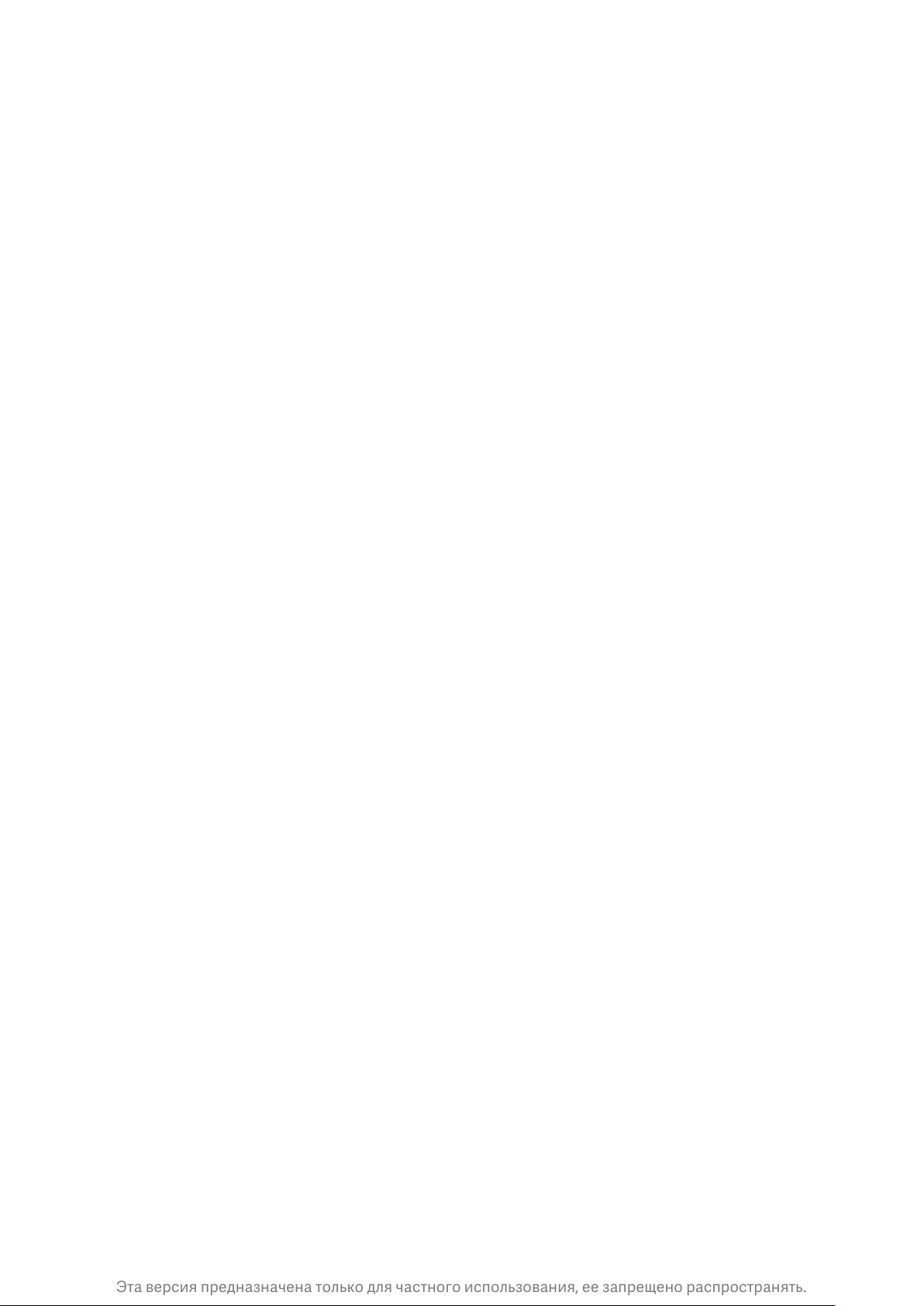
Эта версия предназначена только для частного использования, ее запрещено распространять.
СОДЕРЖАНИЕ
1
1. Основные функции ...................................................................................................................... 5
1. Основные функции .................................................................................................................. 5
Включение и выключение телефона ................................................................................. 5
SIM-карты ............................................................................................................................. 5
Зарядка ................................................................................................................................. 6
2. Телекоммуникации .................................................................................................................. 6
1. Телефон ............................................................................................................................ 6
Совершение звонков ....................................................................................................... 6
Входящие вызовы ............................................................................................................ 6
Функции, доступные во время разговора ..................................................................... 7
АОН ................................................................................................................................... 7
Настройки вызовов ......................................................................................................... 8
2. Сообщения ........................................................................................................................... 9
Отправка сообщений и ответов .......................................................................................... 9
Поиск .................................................................................................................................... 9
Настройки ............................................................................................................................. 9
Контакты ................................................................................................................................. 10
2. Изображения ............................................................................................................................. 11
1. Изображения ......................................................................................................................... 11
1. Камера ............................................................................................................................ 11
Как быстро открыть камеру .......................................................................................... 11
Режимы камеры ............................................................................................................ 11
Сдвиг и наклон ............................................................................................................... 12
Таймер
Выравн
Групповые селфи ........................................................................................................... 13
Улучшить ......................................................................................................................... 13
Масштаб ......................................................................................................................... 14
Метки времени и водяные знаки ................................................................................. 15
HDR ................................................................................................................................. 16
2. Галерея ........................................................................................................................... 16
Редактор ......................................................................................................................... 16
Освобождение места в хранилище ............................................................................. 16
Коллаж ............................................................................................................................ 17
Избранное ...................................................................................................................... 17
Скрытый альбом ............................................................................................................ 17
Детский альбом ............................................................................................................. 17
Автоматическое резервное копирование ................................................................... 17
3. Главный экран ............................................................................................................................ 18
1. Главный экран ........................................................................................................................ 18
1. Экран блокировки ......................................................................................................... 18
Основные функции ........................................................................................................ 18
Дополнительные функции ............................................................................................ 18
............................................................................................................................ 12
ивание фотографий во время съемки ............................................................. 13
Page 3
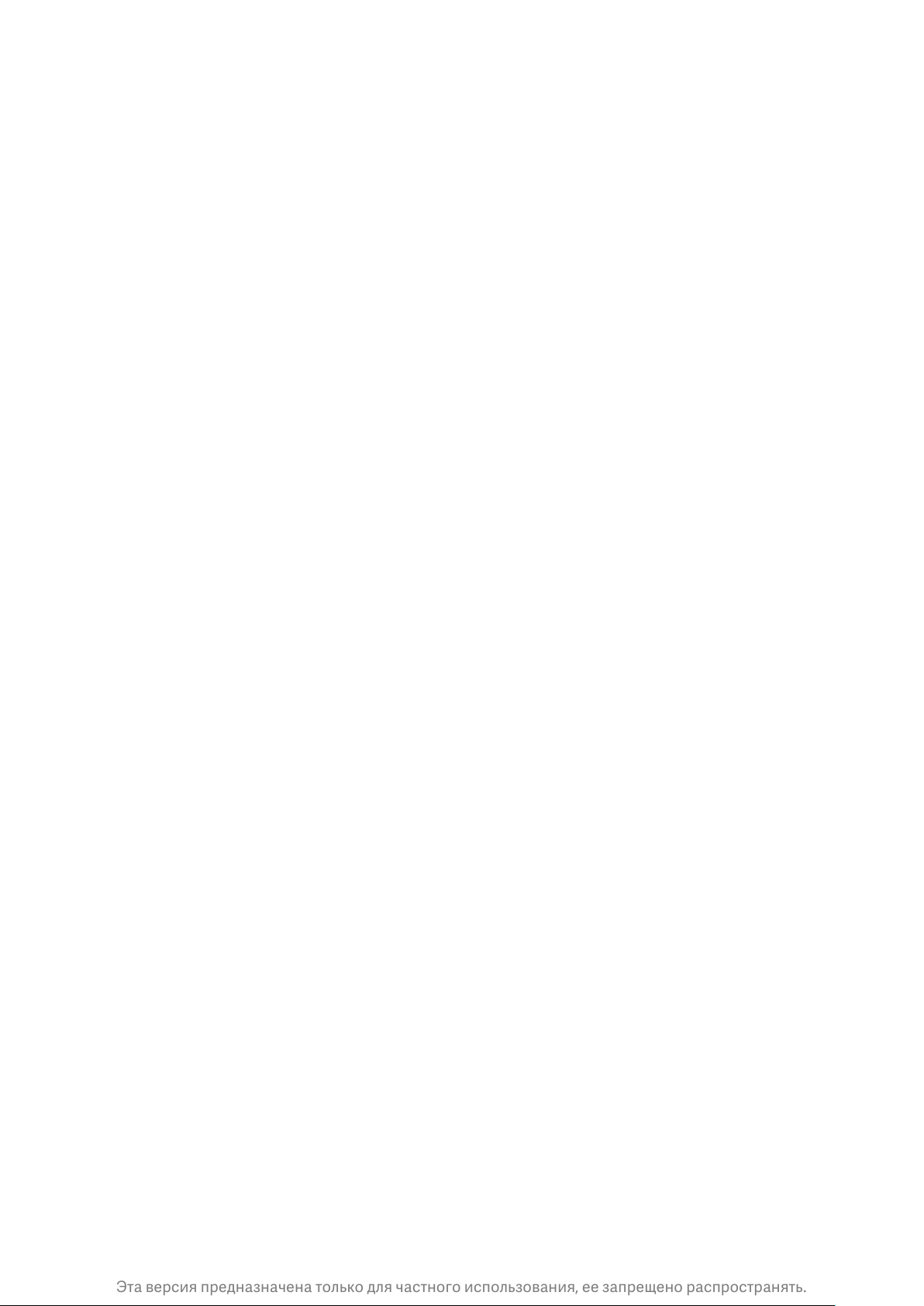
Эта версия предназначена только для частного использования, ее запрещено распространять.
Карусель обоев .............................................................................................................. 18
2
2. Главный экран ............................................................................................................ 19
Основные функции .................................................................................................... 19
Режим редактирования ............................................................................................ 19
3. Уведомления и строка состояния ............................................................................. 20
Основные функции .................................................................................................... 20
Уведомления приложений ....................................................................................... 20
Папка уведомлений................................................................................................... 21
Другие функции ......................................................................................................... 21
Глобальное хранилище приложений ........................................................................... 21
Разделение экрана ........................................................................................................ 22
Сенсорный помощник Quick ball .............................................................................. 23
4. Инструменты .............................................................................................................................. 24
1. Службы для работы с контентом ......................................................................................... 24
Браузер ................................................................................................................................... 24
Mi Apps ................................................................................................................................... 25
Mi Music .................................................................................................................................. 33
Темы ........................................................................................................................................ 34
2. Файловый менеджер ............................................................................................................ 40
Файловый менеджер ............................................................................................................ 40
Локальное резервное копирование .................................................................................... 41
3. Прочее .................................................................................................................................... 41
Отчет ....................................................................................................................................... 41
4. Инструменты ................................................................................................
.......................... 42
Календарь .............................................................................................................................. 42
Часы ........................................................................................................................................ 43
Погода..................................................................................................................................... 43
Безопасность .......................................................................................................................... 44
Функция "Очистка" ............................................................................................................ 44
Базовая проверка .............................................................................................................. 45
Проверка безопасности .................................................................................................... 46
Управление приложениями ............................................................................................. 46
Разрешения ........................................................................................................................ 47
Ускорение игр .................................................................................................................... 48
Глубокая очистка ................................................................................................................ 48
Расход заряда .................................................................................................................... 49
Проверка сети .................................................................................................................... 49
Черный список ................................................................................................................... 50
Защита приложений .......................................................................................................... 51
Клонирование приложений ............................................................................................. 53
Заметки ................................................................................................................................... 53
Диктофон ................................................................................................................................ 54
Запись экрана ........................................................................................................................ 55
Калькулятор ........................................................................................................................... 56
Компас .................................................................................................................................... 56
Page 4
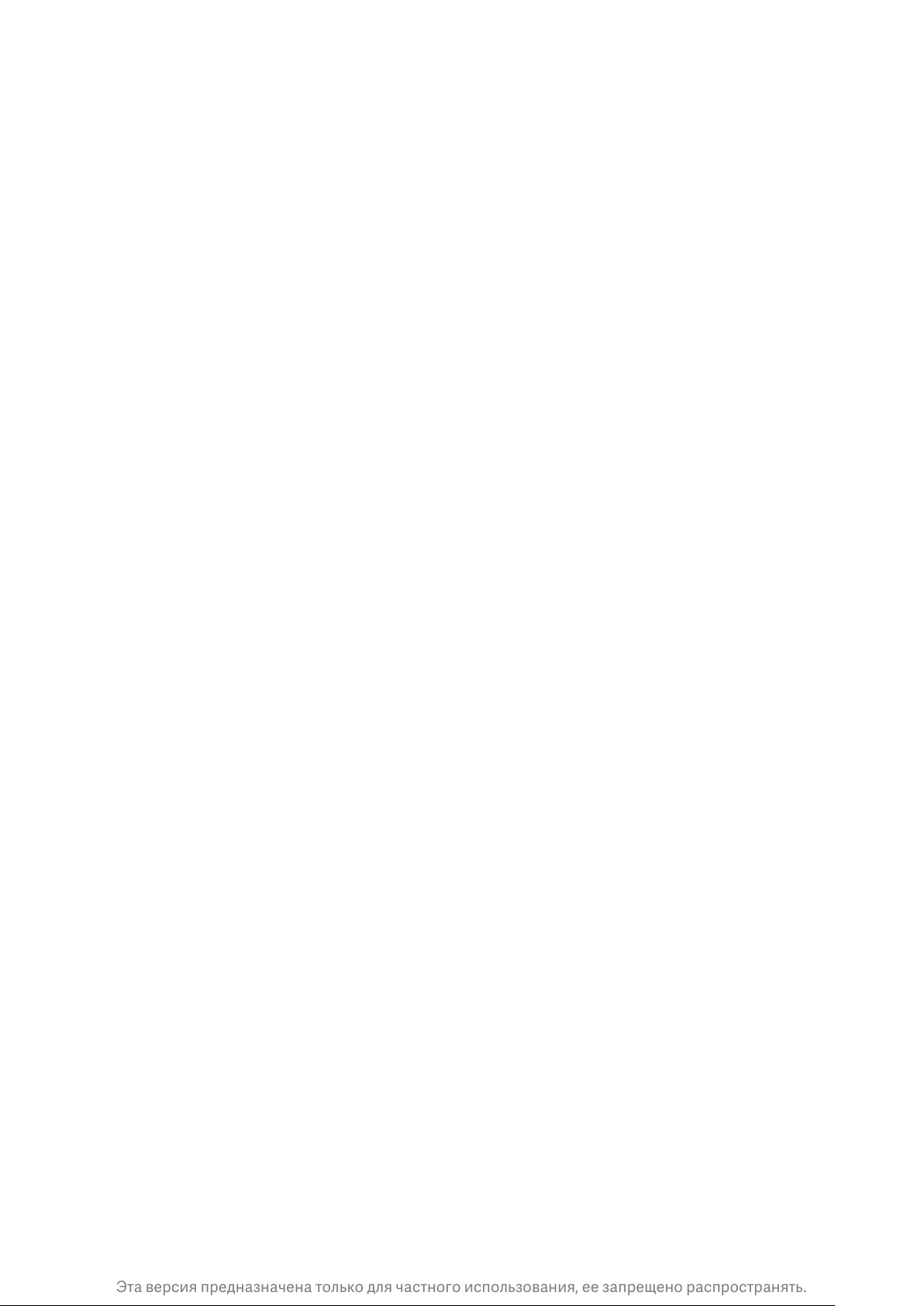
Эта версия предназначена только для частного использования, ее запрещено распространять.
Mi Mover ................................................................................................................................. 56
3
Сканер..................................................................................................................................... 57
Page 5
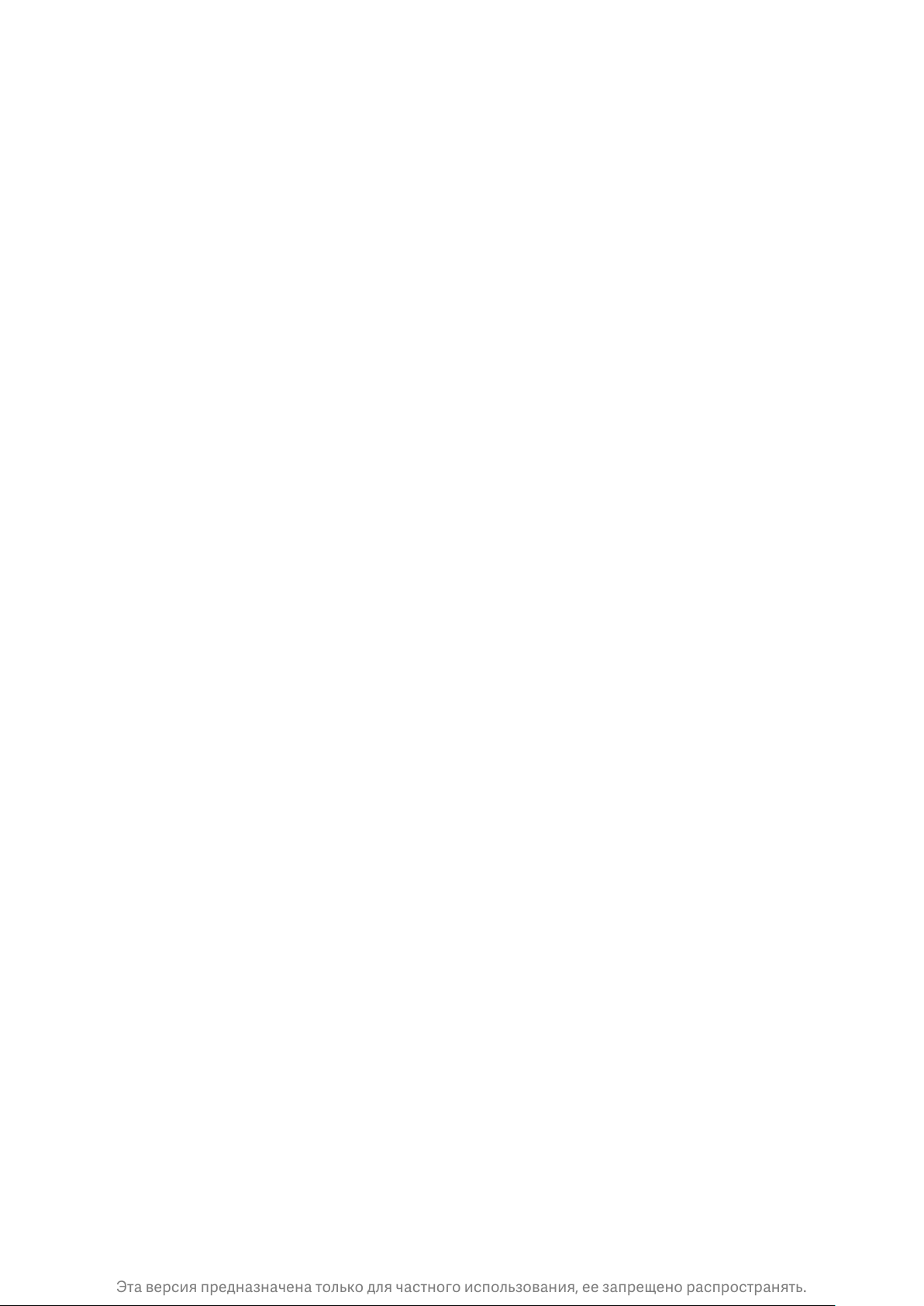
Эта версия предназначена только для частного использования, ее запрещено распространять.
1. Основные функции
4
1. Основные функции
Включение и выключение телефона
1. Включение
Нажмите и удерживайте кнопку питания, чтобы включить телефон.
2. Выключение
Нажмите и удерживайте кнопку питания, пока не откроется меню. Нажмите
"Выключить".
Если устройство не отвечает, нажмите и удерживайте кнопку питания в течение
15 секунд для принудительной перезагрузки.
3. Перезагрузка
Нажмите и удерживайте кнопку питания, пока не откроется меню. Нажмите
"Перезагрузить".
SIM-карты
1. Вставка карт SIM, USIM и UIM
С помощью входящего в комплект инструмента извлеките лоток SIM-карты из
боковой части телефона. Поместите SIM-карту в лоток и вставьте его в устройство.
2. Извлечение карт SIM, USIM, и UIM
С помощью входящего в комплект инструмента извлеките лоток SIM-карты из
боковой части телефона. Выньте SIM-карту из лотка и вставьте лоток обратно в
устройство.
3. Настройки карт SIM, USIM и UIM
На устройстве с одной SIM-картой можно пользоваться услугами только одного
мобильного оператора. Телефоны с двумя SIM-картами предоставляют больше
возможностей в зависимости от количества установленных SIM-карт.
На устройстве с двумя SIM-картами можно задавать SIM-карты, используемые по
умолчанию для звонков и передачи данных по мобильной сети, в разделе
"Настройки" > "SIM-карты и мобильные сети".
Вы можете редактировать имена SIM-карт, которые отображаются на панели набора
номера. Для этого откройте раздел "Настройки" > "SIM-карты и мобильные сети" и
выберите нужную SIM-карту.
Параметры для изменения предпочитаемых типов сетей доступны в разделе
"Настройки" > "SIM-карты и мобильные сети" > "Предпочитаемый тип сети".
Page 6
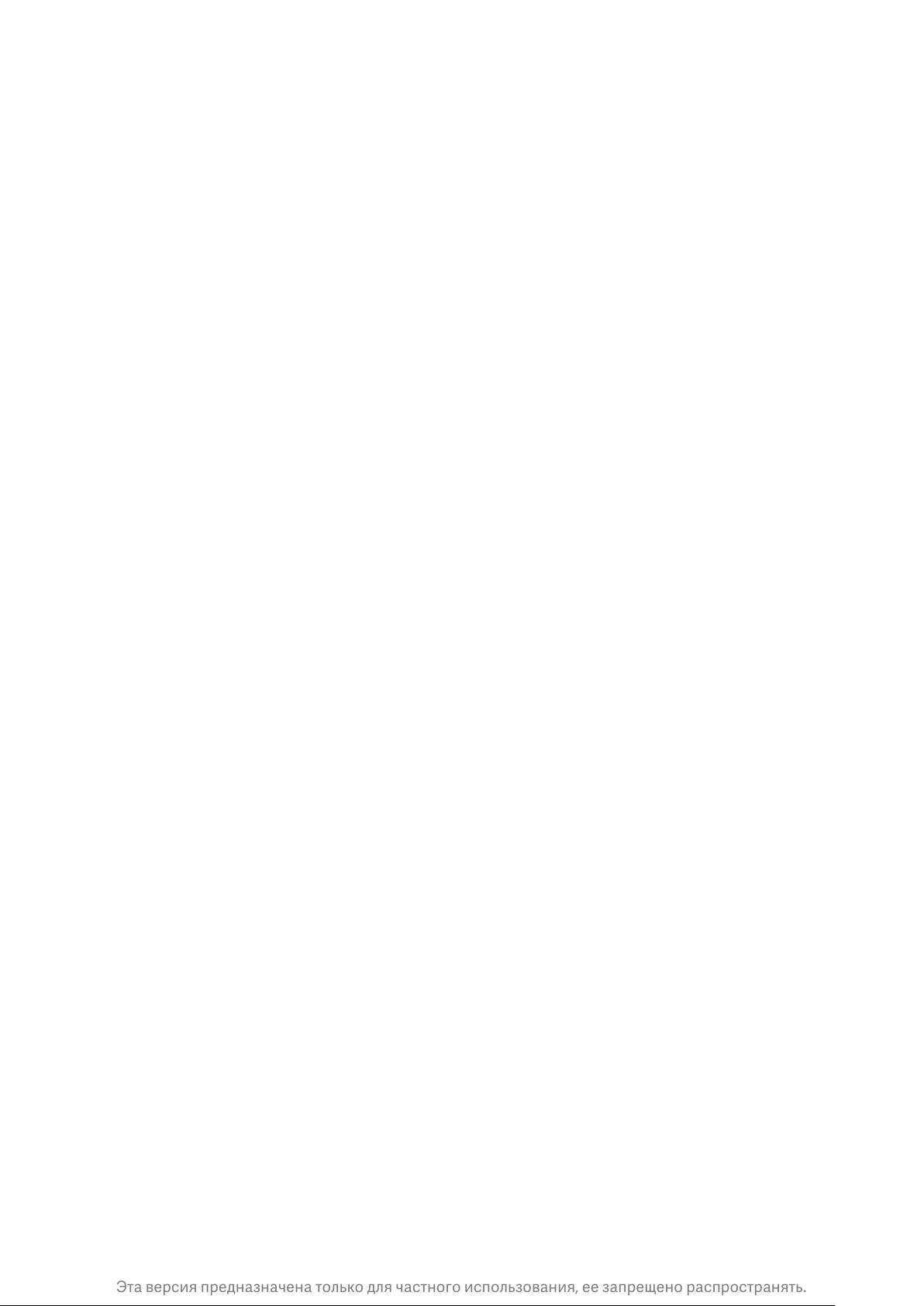
Эта версия предназначена только для частного использования, ее запрещено распространять.
Зарядка
5
Если заряд аккумулятора на исходе, подключите USB-кабель к телефону и вставьте его
в адаптер, подключенный к розетке. Когда телефон полностью зарядится,
отсоедините зарядное устройство.
Используйте только официальные USB-кабели и адаптеры питания. Использование
неофициальных устройств для зарядки телефона может привести к серьезному
повреждению аккумулятора и даже к взрыву.
2. Телекоммуникации
1. Телефон
Совершение звонков
Совершать звонки в MIUI можно несколькими способами.
1. Использование панели набора номера
Введите номер телефона на панели набора номера и нажмите зеленую кнопку, чтобы
позвонить. Если сразу нажать зеленую кнопку, появится последний набранный номер.
Снова нажмите эту кнопку, чтобы позвонить.
2. Нажатие и удержание номера телефона
Нажмите и удерживайте номер телефона, чтобы появилась кнопка набора. Нажмите
эту кнопку, чтобы позвонить.
3. Звонки на номера из журнала вызовов
Коснитесь любого номера в журнале вызовов, чтобы перезвонить на него.
4. Быстрый набор
Нажмите и удерживайте цифру на панели набора номера, чтобы назначить ей номер
телефона.
Входящие вызовы
Вы можете получать оповещения о входящих вызовах в виде полноэкранного
диалогового окна или плавающего уведомления.
1. Прием входящих вызовов
Проведите по зеленой кнопке в полноэкранном диалоговом окне, чтобы принять
входящий вызов или просто нажмите кнопку, если отображается плавающее
уведомление.
2. Отклонение входящих вызовов
Проведите по красной кнопке в полноэкранном диалоговом окне, чтобы отклонить
входящий вызов, или просто нажмите кнопку, если отображается плавающее
уведомление.
Page 7

Эта версия предназначена только для частного использования, ее запрещено распространять.
3. Ответ с помощью SMS
6
Проведите по кнопке SMS в полноэкранном диалоговом окне, чтобы ответить с
помощью SMS. Вы можете выбрать один из быстрых ответов или написать
собственное сообщение.
4. Отключение мелодии звонка
Нажмите любую физическую кнопку на телефоне, чтобы отключить мелодию звонка.
5. Переворот для отключения мелодии звонка
Если телефон лежит на горизонтальной поверхности экраном вверх, переверните его,
чтобы отключить мелодию звонка. Вы можете включить эту функцию в разделе
"Настройки вызовов" > "Настройки входящих вызовов".
6. Уменьшение громкости звонка при подъеме
Громкость звукового сигнала входящих вызовов уменьшается, если поднять телефон.
Вы можете включить эту функцию в разделе "Настройки вызовов" > "Настройки
входящих вызовов".
7. Увеличение громкости звонка
Громкость мелодии звонка может постепенно нарастать до заданного уровня. Вы
можете включить эту функцию в разделе "Настройки вызовов" > "Настройки входящих
вызовов".
8. Мигание при звонке
Вы можете настроить мигание при уведомлении о входящих вызовах. Эта функция
доступна в разделе "Настройки вызовов" > "Настройки входящих вызовов".
Функции, доступные во время разговора
Во время разговора доступно несколько функций.
· Запись: вы можете записывать разговоры и сохранять аудио в приложении
"Диктофон".
· Заметки: делайте заметки, которые сохраняются в приложении "Заметки" по
завершении разговора.
АОН
АОН позволяет идентифицировать номера телефонов, которые не сохранены в списке
контактов. Данные поступают из двух источников: база данных телефонного
справочника и отчеты пользователей.
1. Номера телефонов из телефонного справочника
Телефонный справочник содержит номера телефонов компаний и служб. Их
предоставляют наши партнеры или сами компании. Отображаемые сведения будут
включать названия и логотипы компаний и служб. Номера телефонов из телефонного
справочника всегда идентифицируются при получении вызовов от них.
Page 8

Эта версия предназначена только для частного использования, ее запрещено распространять.
2. Отмеченные номера телефонов
7
Пользователи MIUI могут отмечать неизвестные номера как мошенников,
телемаркетинговые компании, службы такси и другие организации, а затем
передавать эти сведения системе MIUI. Если значительное количество пользователей
оставит одинаковые отзывы о том или ином номере, то при получении входящего
вызова вместе с этим номером будет отображаться комментарий.
· Пометка номера телефона
В некоторых случаях после окончания разговора появится автоматическое диалоговое
окно с предложением сообщить о номере телефона. Вы также можете сообщить о
номере телефона заранее, используя страницу "Сведения".
· Исправление зарегистрированных номеров телефонов
Если вы установите, что информация о номере телефона неправильная, ее можно
исправить на странице "Сведения".
Настройки вызовов
Этот раздел содержит параметры вызовов, мобильных сетей и SIM-карт. Нажмите
кнопку меню на панели набора номера, чтобы открыть настройки.
1. Запись разговоров
Вы можете автоматически записывать все свои разговоры.
Вы можете записывать звонки со всех номеров или настроить запись звонков с
определенных номеров, неизвестных номеров и/или номеров из каталога.
2. Определение неизвестных номеров
Используйте эту функцию, чтобы система MIUI проверяла, отмечены ли неизвестные
номера как компании или службы. Нажмите и удерживайте номер телефона, чтобы
позвонить на него.
3. Коды местоположений и стран
При использовании этой функции в системе MIUI отображается, откуда поступают
входящие вызовы. Кроме того, доступны параметры для настройки кода страны по
умолчанию и автоматического добавления кодов стран.
4. Дополнительные настройки
В этом разделе вы найдете настройки тонального набора и другие параметры
персонализации.
Page 9
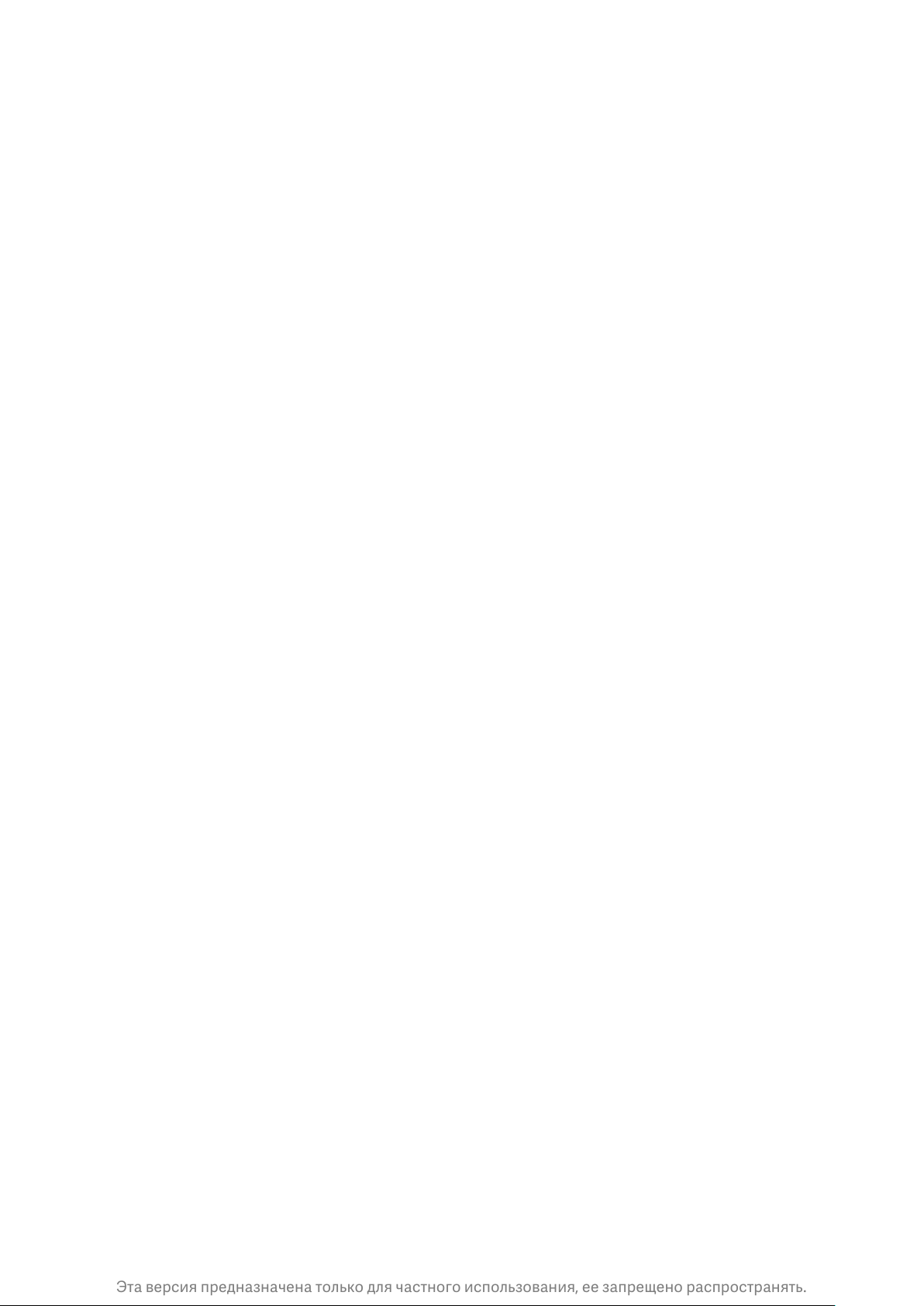
Эта версия предназначена только для частного использования, ее запрещено распространять.
2. Сообщения
8
Отправка сообщений и ответов
1. Отправка сообщения
Откройте приложение для обмена сообщениями и коснитесь значка "плюс", чтобы
создать пустое сообщение. Вы можете выбрать получателя из списка контактов или
добавить номер телефона вручную. Введите сообщение и нажмите кнопку
"Отправить".
2. Отправка ответа на сообщение
Коснитесь полученного сообщения и введите ответ в поле под ним. По завершении
нажмите кнопку "Отправить".
3. Вложения и самоудаляющиеся сообщения
Нажмите кнопку со знаком "плюс" во время составления сообщения, чтобы вложить
контакт, изображение, избранный элемент, звуковой файл, видео или слайд-шоу.
Проведите вправо, чтобы открыть список быстрых ответов.
Среди параметров вложений также доступна возможность отправки
самоудаляющихся сообщений.
4. Выбор SIM-карты для исходящих сообщений
Если в вашем устройстве установлены две SIM-карты, то перед отправкой сообщения
вам будет предложено выбрать SIM-карту, с которой нужно его отправить.
Поиск
Используйте строку поиска вверху стартовой страницы, чтобы искать номера
телефонов в телефонном справочнике, сообщениях и беседах.
Настройки
1. Сообщение Mi
Отправка бесплатных сообщений на другие устройства MIUI.
2. Экран
Интеллектуальные сообщения
Интеллектуальные сообщения позволяют системе MIUI проверять входящие
сообщения на наличие одноразовых паролей и создавать интеллектуальные меню
для сообщений от предприятий.
Группа уведомлений
Используйте эту функцию, чтобы автоматически группировать SMS-уведомления.
Page 10

Эта версия предназначена только для частного использования, ее запрещено распространять.
Показывать фото профиля
9
Если включить эту функцию, в MIUI будут отображаться фото профиля людей, а
компаниям будут автоматически назначаться фотографии.
Назначать фото контактов
Контактам без фото профиля будут назначаться изображения с их инициалами.
Показывать заблокированные SMS
Если эта функция включена, заблокированные текстовые сообщения будут
отображаться в списке бесед.
3. Уведомления
Показывать сообщения на экране блокировки
Включите эту функцию, чтобы на экране блокировки и на панели уведомлений
отображались фрагменты сообщений.
Состояние доставки
Используйте эту функцию, чтобы получать уведомления о доставке сообщений.
Звук доставки
Воспроизведение звукового сигнала при доставке сообщений.
4. Дополнительные параметры
Удаленные сообщения
Просмотр удаленных сообщений, хранящихся в облаке Mi, доступен всем участникам
облака Mi.
Синхронизация сообщений с облаком Mi
Включите синхронизацию с облаком Mi для резервного копирования SMS-сообщений.
Кроме того, доступны параметры для устройств с двумя SIM-картами.
Дополнительные настройки
Внизу страницы настроек находятся настройки для опытных пользователей.
Контакты
1. Добавление контактов
Откройте приложение "Контакты" и коснитесь значка "плюс", чтобы добавить контакт.
2. Импорт контактов
Импорт контактов из учетных записей
При первом запуске приложения откроются параметры для импорта контактов из
ваших учетных записей. Они также доступны в настройках.
Page 11

Эта версия предназначена только для частного использования, ее запрещено распространять.
2. Изображения
10
1. Изображения
1. Камера
Как быстро открыть камеру
1. Ярлык камеры на главном экране
Коснитесь ярлыка на главном экране, чтобы открыть приложение "Камера".
2. Экран блокировки
Проведите влево на экране блокировки, чтобы открыть приложение "Камера"
3. Двойное нажатие кнопки уменьшения громкости
Включить запуск приложения "Камера" двойным нажатием клавиши уменьшения
громкости можно в разделе "Настройки" > "Экран блокировки и пароль".
(Примечание: элементы галереи не будут отображаться, если запустить приложение
"Камера" с экрана блокировки, не вводя пароль.)
Режимы камеры
1. Фото
Режим "Фото" используется по умолчанию. Вы можете провести влево или вправо для
выбора другого режима камеры. На стартовой странице также есть кнопка для
переключения между фронтальной и задней камерами.
2. Портрет
Перейдите в режим "Портрет" и следуйте инструкциям на экране, чтобы делать
снимки с размытым фоном.
· Задняя камера: устройства с двумя камерами используют обе камеры, чтобы
размыть фон, оставляя объект съемки четким.
· Фронтальная камера: получайте превосходные портретные снимки программными
средствами. На некоторых устройствах можно создавать портретные снимки с
помощью фронтальной камеры, нажав специальную кнопку в режиме "Фото".
Page 12
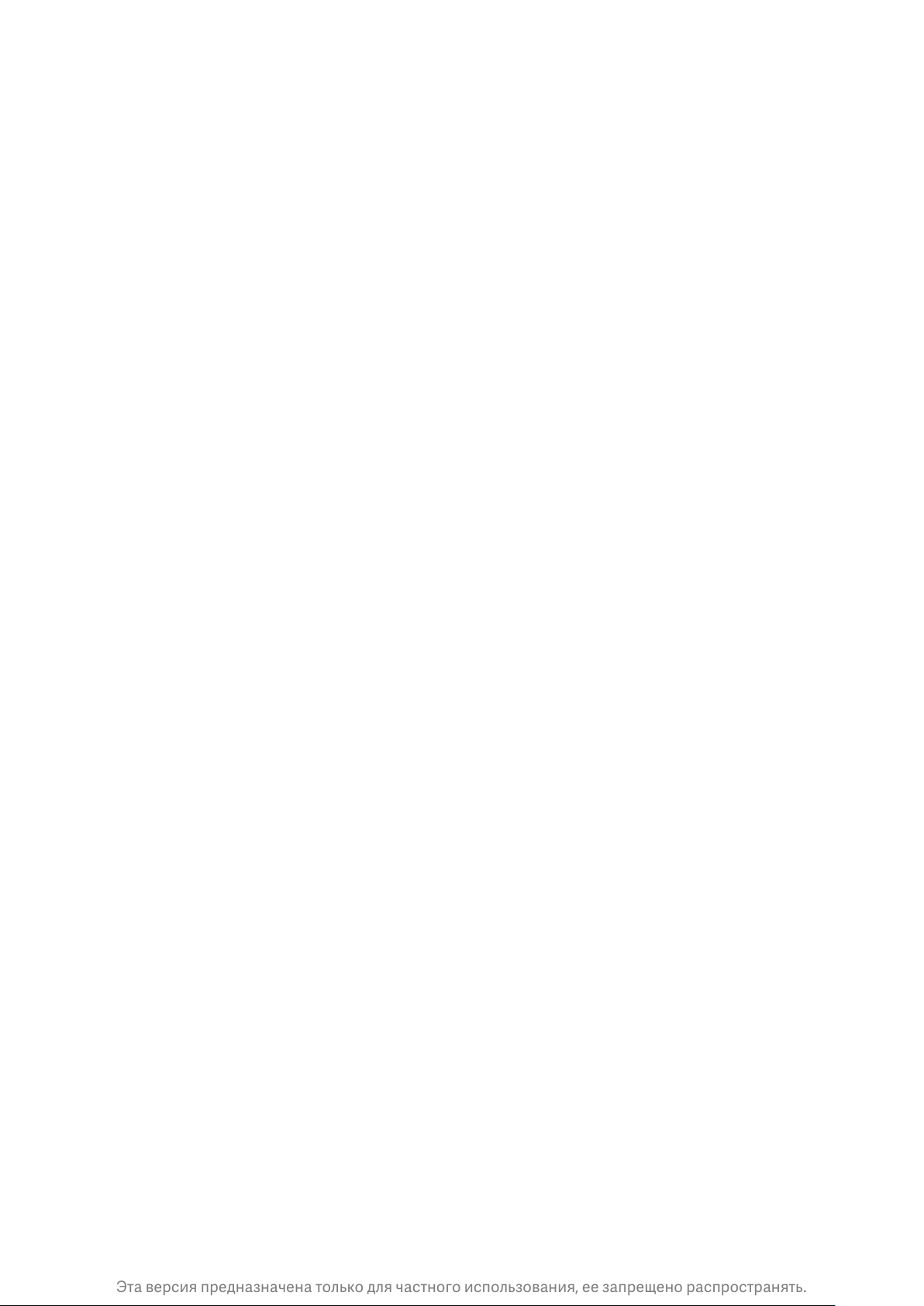
Эта версия предназначена только для частного использования, ее запрещено распространять.
3. Квадрат
11
Перейдите в режим "Квадрат", чтобы компоновать фотографии во время съемки, если
вы не уверены, что кадрирование сработает.
4. Панорама
В режиме "Панорама" телефон делает несколько фотографий, а затем объединяет их
в один непрерывный снимок. Нажмите кнопку затвора, чтобы начать съемку, а затем
следуйте инструкциям. Чтобы завершить съемку, снова нажмите эту кнопку или
переместите телефон в конец области видоискателя.
(Примечание: слишком быстрое перемещение телефона может прервать этот процесс.
Стабильная скорость и фиксированные углы приносят оптимальные результаты.)
5. Ручной режим
Используйте этот режим, чтобы вручную настроить баланс белого, фокус, выдержку и
ISO.
6. Видео
Перейдите в режим "Видео", чтобы снимать видео. Нажмите кнопку "Дополнительно"
вверху экрана, чтобы выбрать режим интервальной или замедленной съемки.
7. Короткое видео
Используйте этот режим, чтобы снимать видео продолжительностью до 10 секунд.
Специальный набор фильтров значительно упростит съемку и редактирование видео
перед их публикацией на различных платформах социальных сетей.
Сдвиг и наклон
1. Съемка фотографий со сдвигом и наклоном
Нажмите кнопку "Дополнительно" в режиме "Фото" и выберите "Сдвиг и наклон". По
умолчанию доступен круг фокусировки. Снова нажмите кнопку, чтобы заменить его
на горизонтальные линии.
2. Управление размытием
Во время съемки фотографий со сдвигом и наклоном на экране появляется
обесцвеченная область. Эта область будет размыта на фотографии.
· Перетащите область фокусировки, чтобы переместить ее.
· Перетащите обесцвеченную область, чтобы изменить ее размер.
· Дважды коснитесь экрана, чтобы поменять местами сфокусированную и размытую
области.
Таймер
Нажмите кнопку "Дополнительно" в режиме "Фото" и выберите "Таймер", чтобы
делать снимки с 3-секундной задержкой после нажатия кнопки затвора. Снова
нажмите кнопку "Таймер", чтобы задать 5-секундную задержку.
После нажатия кнопки затвора начнется обратный отсчет. Регулируйте угол съемки и
композицию во время отсчета.
Page 13
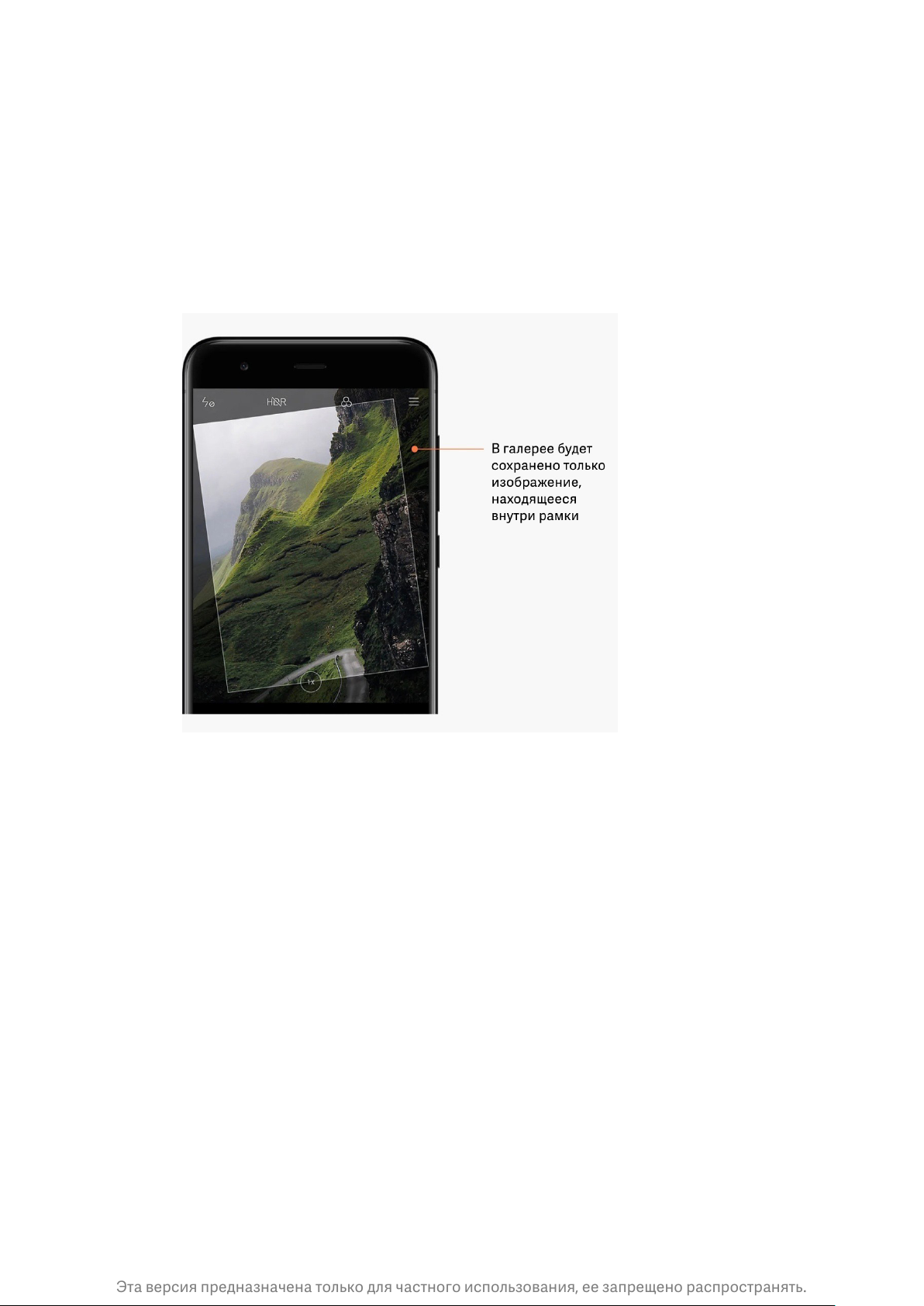
Эта версия предназначена только для частного использования, ее запрещено распространять.
Выравнивание фотографий во время съемки
12
1. Выравнивание видоискателя
Нажмите кнопку "Дополнительно" в режиме "Фото" и выберите "Выровнять".
2. Об этой функции
Эта функция позволяет всегда получать ровные снимки независимо от наклона
телефона. В галерее будет сохранено только изображение, находящееся внутри
рамки, а поля будут вырезаны.
Групповые селфи
1. Включение этой функции
Нажмите кнопку "Дополнительно" в режиме "Фото" и выберите "Групповая селфи".
(Примечание: эта функция не поддерживается в некоторых моделях. Чтобы
проверить, доступна ли она на вашем устройстве, нажмите кнопку "Дополнительно" в
режиме "Фото".)
2. Об этой функции
Когда эта функция включена, при съемке делается несколько снимков. Затем
наиболее удачные выражения лиц каждого из участников объединяются на одном
снимке.
Улучшить
1. Об этой функции
Функция "Улучшить" предоставляет несколько возможностей для коррекции оттенков
кожи и исправления черт лица в реальном времени.
Page 14
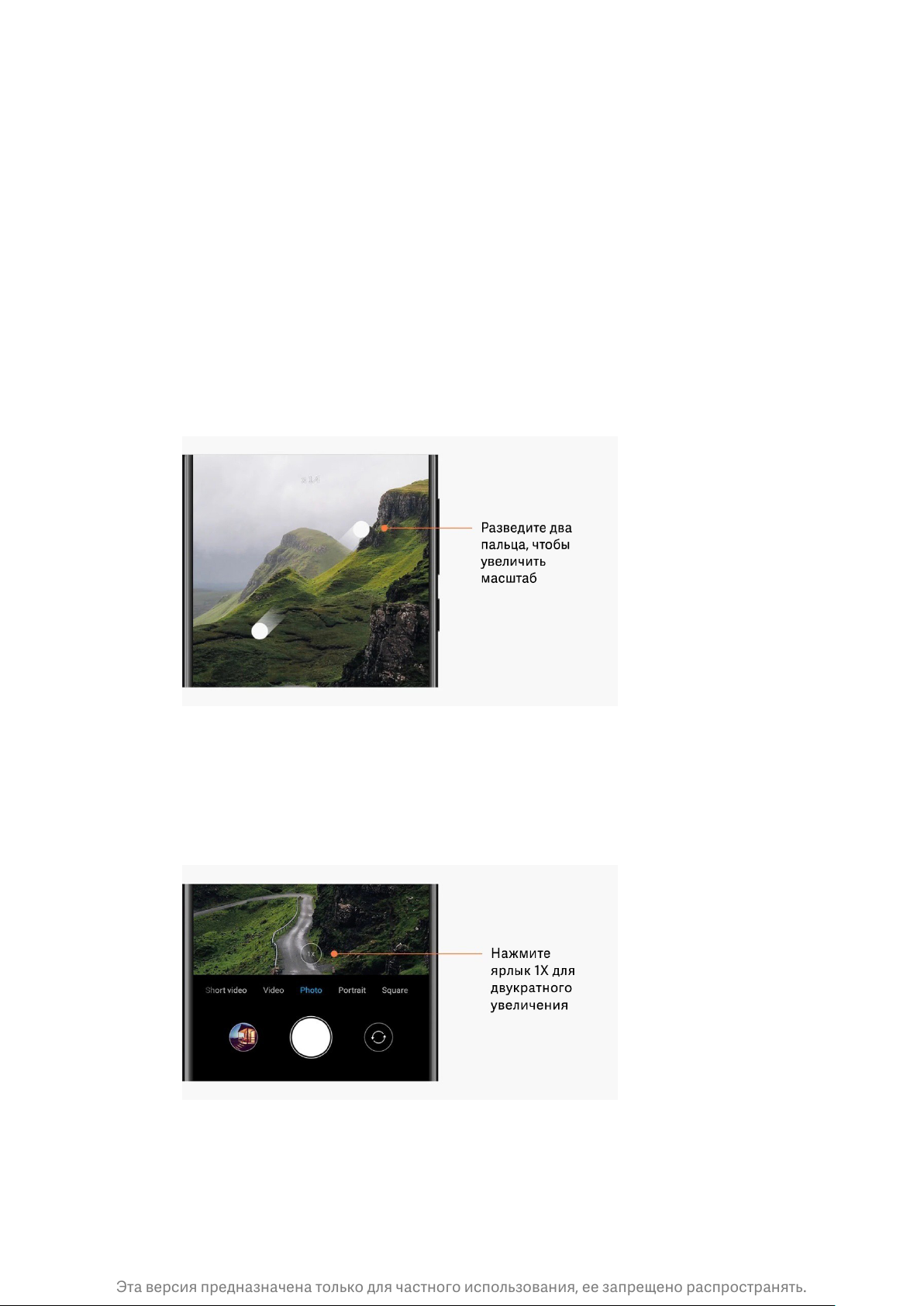
Эта версия предназначена только для частного использования, ее запрещено распространять.
2. Использование разных камер
13
Функция "Улучшить" доступна как для фронтальной, так и для задней камеры.
Масштаб
Вы можете увеличивать и уменьшать масштаб для достижения оптимального
эффекта.
(Примечание: эта функция поддерживается только для задней камеры.)
1. Масштабирование жестами
Коснитесь экрана двумя пальцами и разведите их, чтобы увеличить масштаб, или
сведите, чтобы уменьшить масштаб.
(Примечание: эти жесты перестанут работать по достижении максимального или
минимального значения масштаба.)
2. Двукратное увеличение
Коснитесь ярлыка 2X, чтобы увеличить масштаб. Снова нажмите его, чтобы уменьшить
масштаб.
(Примечание: эта функция поддерживается только на устройствах с двойной
камерой.)
Page 15

Эта версия предназначена только для частного использования, ее запрещено распространять.
3. Точные значения масштаба
14
Нажмите и удерживайте ярлык 2X, чтобы появилась шкала масштаба.
(Примечание: эта функция поддерживается только на устройствах с двойной
камерой.)
Метки времени и водяные знаки
Вы можете добавлять метки времени и водяные знаки двойной камеры на свои
фотографии, используя соответствующие переключатели в настройках камеры. В
разных моделях телефонов используются разные водяные знаки двойной камеры.
(Примечание: водяные знаки двойной камеры не поддерживаются на некоторых
устройствах.)
Page 16
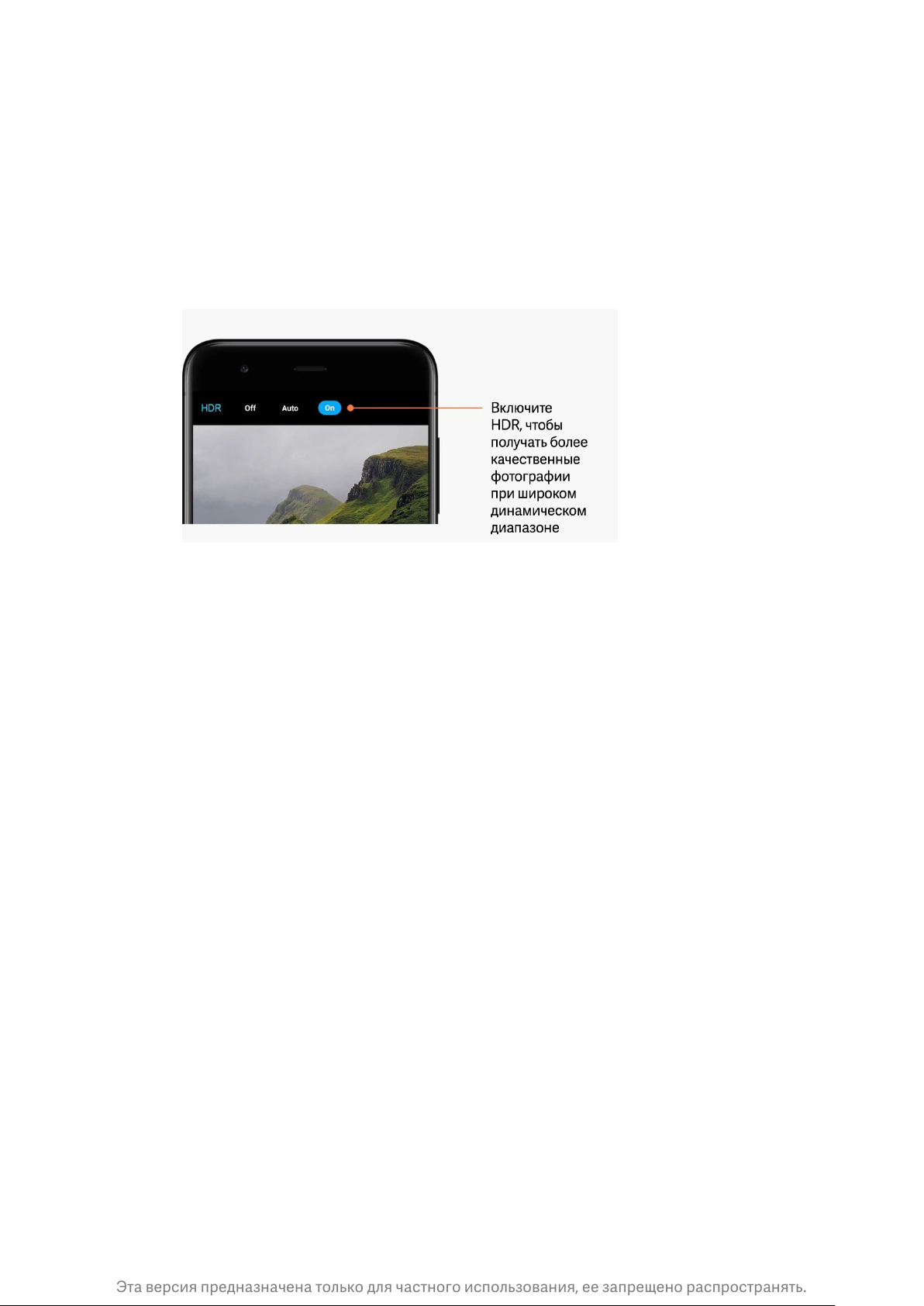
Эта версия предназначена только для частного использования, ее запрещено распространять.
HDR
15
HDR означает широкий динамический диапазон. Эта функция делает несколько
снимков, чтобы недоэкспонировать яркие участки и переэкспонировать темные, а
затем совмещает эти снимки, чтобы каждый элемент фотографии был четким.
Если эта функция включена, на экране отображается значок HDR. Съемка в режиме
HDR занимает немного больше времени, чем съемка обычных фотографий.
(Примечание: автоматический переход в режим HDR не поддерживается на
некоторых устройствах.)
2. Галерея
Редактор
Узнайте, как можно редактировать фотографии и видео.
1. Стирание линий и объектов
Используйте эту функцию, чтобы удалять помехи с фотографий.
Эта функция также помогает удалять ненужные линии, просто проводя по ним.
2. Наклейки
Украсьте свои селфи забавными наклейками!
3. Зарисовки
Вы можете рисовать на своих фотографиях и добавлять на них различные фигуры.
4. Мозаика
Добавляйте различные мозаичные узоры на свои фотографии, если нужно скрыть
какие-либо объекты.
Освобождение места в хранилище
Узнайте, как уменьшить количество места, занимаемого фотографиями.
1. Оптимизация фотографий
Войдите в свою учетную запись Mi и включите синхронизацию с облаком Mi. Храня
оптимизированные фотографии на устройстве, а исходные файлы — в облаке Mi,
можно освободить много места в хранилище.
Page 17
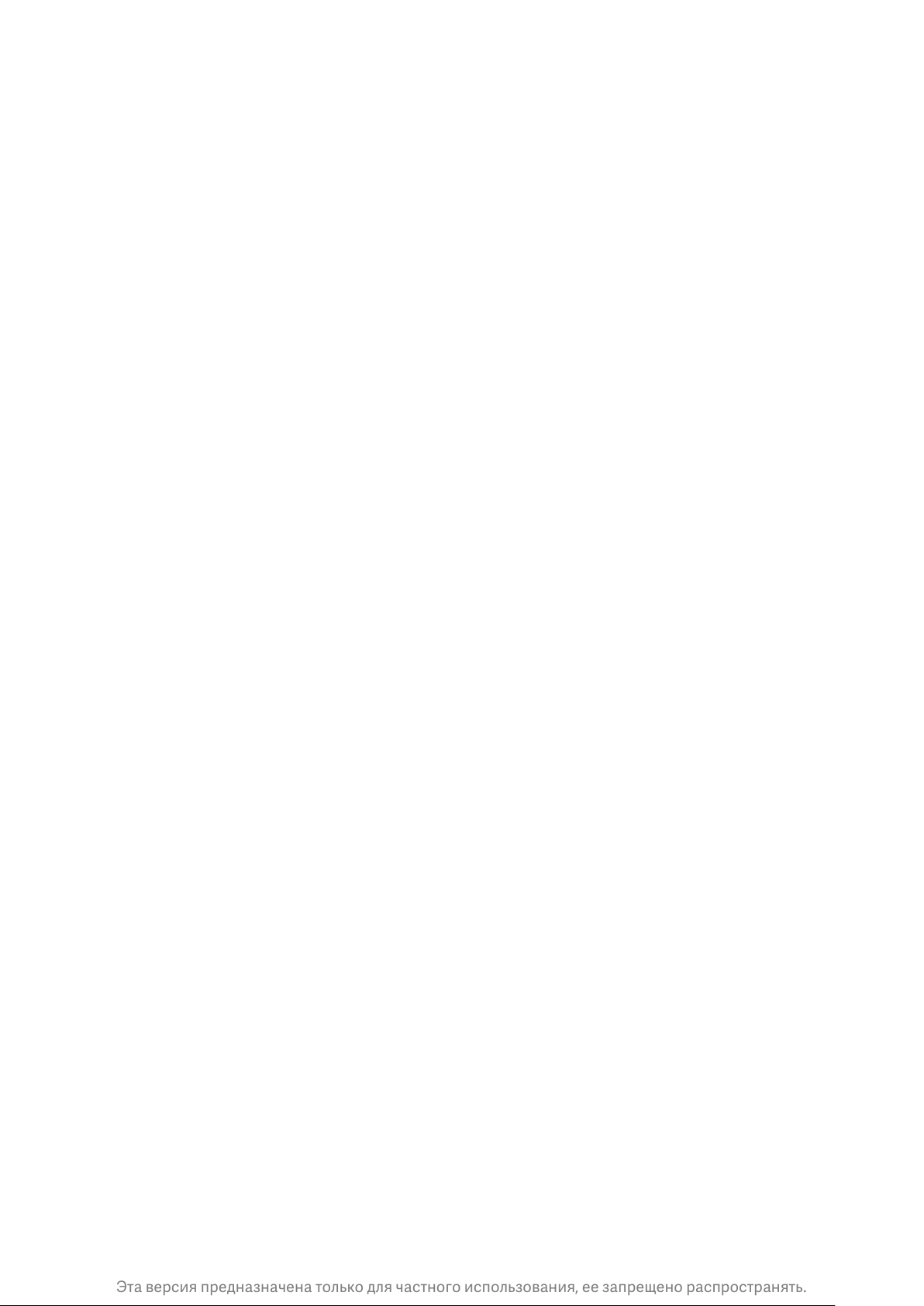
Эта версия предназначена только для частного использования, ее запрещено распространять.
2. Удаление снимков экрана
16
Снимки экрана зачастую необходимы только в течение небольшого времени.
Удаляйте ненужные снимки, чтобы сэкономить место для полезных файлов.
Коллаж
Выберите 1–4 фотографии, чтобы создать коллаж. Доступно несколько стилей и
макетов.
Избранное
Коснитесь значка сердца во время просмотра фотографии, чтобы добавить ее в
избранное. Избранные изображения отображаются на вкладке "Альбомы".
Скрытый альбом
Использование скрытого альбома
Проведите вниз на вкладке "Альбомы". Вам будет предложено добавить пароль.
После этого откроется скрытый альбом, где будут сохраняться все скрываемые вами
фотографии.
Детский альбом
Использование детского альбома
Найдите младенца на фотографии и отметьте его как ребенка. После этого на вкладке
"Альбомы" появится детский альбом.
Вы можете поделиться им с другими членами семьи.
Автоматическое резервное копирование
Синхронизация галереи с облаком Mi
Включите автоматическое резервное копирование в настройках галереи, чтобы
никогда не терять важные фотографии и видео. Вы сможете входить в облако Mi с
помощью своей учетной записи Mi на других устройствах (например, совместимых
телевизорах и компьютерах), чтобы просматривать свои фотографии.
Page 18

Эта версия предназначена только для частного использования, ее запрещено распространять.
3. Главный экран
17
1. Главный экран
1. Экран блокировки
Основные функции
1. Изменение обоев экрана блокировки
Откройте раздел "Настройки" > "Обои", выберите изображение и нажмите
"Применить".
2. Включение или изменение способа блокировки экрана
Откройте раздел "Настройки" > "Экран блокировки и пароль" > "Задать блокировку
экрана", выберите предпочитаемый тип блокировки экрана и следуйте инструкциям
на экране.
Примечание: запомните свой пароль. Если вы забудете пароль, восстановить его
будет невозможно. Вам потребуется восстановить заводские настройки. При этом
будут стерты все данные (включая фотографии, контакты и приложения) на
устройстве.
3. Добавление отпечатков пальцев
Откройте раздел "Настройки" > "Экран блокировки и пароль" > "Управление
отпечатками" и нажмите "Добавить отпечаток пальца".
Дополнительные функции
1. Регулировка времени перехода устройства в спящий режим
Вы можете задать время, по истечении которого устройство переходит в спящий
режим, в разделе "Настройки" > "Экран блокировки и пароль" > "Спящий режим". По
умолчанию задан интервал в 1 минуту. Чем больше это время, тем больше заряда
будет потреблять устройство.
2. Отключение активации экрана блокировки для уведомлений
Вы можете отключить активацию экрана блокировки при получении уведомлений.
Соответствующий переключатель доступен в разделе "Настройки" > "Экран
блокировки и пароль".
Карусель обоев
1. Включение карусели обоев
Откройте раздел "Настройки" > "Экран блокировки и пароль" > "Карусель обоев" и
нажмите переключатель. На экран блокировки будут регулярно загружаться новые
фоновые изображения.
Если на устройстве применена тема по умолчанию, проведите вправо на экране
блокировки, выберите "Карусель обоев" и следуйте инструкциям на экране.
Page 19

Эта версия предназначена только для частного использования, ее запрещено распространять.
2. Создание ярлыка на главном экране
18
По умолчанию на главном экране не создается ярлык для карусели обоев. Для его
создания проведите вправо на экране блокировки, выберите "Карусель обоев" и
нажмите кнопку "Дополнительно", чтобы открыть доступные параметры.
3. Использование карусели обоев с темами
Карусель обоев работает только со стандартным экраном блокировки. Если
используется пользовательская тема, вы можете изменить тип экрана блокировки на
стандартный в приложении "Темы".
2. Главный экран
Основные функции
На главном экране отображаются все приложения, установленные на устройстве.
Однако это не единственная его функция.
1. Удаление приложений
Чтобы удалить приложение, нажмите и удерживайте его значок, а затем перетащите
его на значок корзины вверху экрана.
2. Изменение фонового изображения
Выполните указанные ниже действия.
· Откройте раздел "Настройки" > "Фон".
· Выберите один из альбомов.
· Выберите фоновое изображение.
· Нажмите "Применить" и выберите команду "Установить на главном экране".
3. Установка приложений
На главном экране также отображается выбранный вами магазин приложений. В нем
можно искать нужные приложения.
4. Перемещение значков приложений
Нажмите и удерживайте значок приложения, чтобы поднять его, а затем перетащите
его на новое место.
5. Создание папок
Перетащите приложение на другое приложение, чтобы создать папку. После этого
можно изменить имя папки.
Режим редактирования
Вы можете эффективнее переставлять элементы в режиме редактирования.
1. Переход в режим редактирования главного экрана
Перейти в этот режим можно тремя способами:
· Нажмите и удерживайте пустой участок на главном экране.
· Сведите два пальца на экране.
· Нажмите и удерживайте кнопку меню.
Page 20

Эта версия предназначена только для частного использования, ее запрещено распространять.
2. Возможности режима редактирования
19
После перехода в режим редактирования появятся три кнопки.
· Фон: с помощью этой кнопки можно быстрее менять фоновые изображения.
· Виджеты: с помощью этой кнопки можно добавлять виджеты.
· Настройки: выбор экрана по умолчанию, компоновки и эффекта перехода.
В режиме редактирования можно выбирать элементы касанием.
· Перемещение: выберите несколько элементов и коснитесь окна предварительного
просмотра ниже, чтобы переместить туда эти элементы.
· Удаление: выберите несколько элементов и нажмите "Удалить", чтобы удалить все
эти элементы.
· Создание папок: выберите несколько элементов и нажмите "Группировать", чтобы
создать папку.
3. Уведомления и строка состояния
Основные функции
1. Открытие панели уведомлений
Проведите вниз от верхнего края экрана, чтобы открыть панель уведомлений.
2. Перестановка переключателей
По умолчанию на панели уведомлений доступны переключатели для мобильных
данных, Wi-Fi, фонарика и других функций. Коснитесь переключателя
"Дополнительно", чтобы переставить элементы.
В режиме редактирования доступны перечисленные ниже функции.
· Перестановка переключателей:
нажмите и удерживайте любой элемент, чтобы переместить его.
· Использование переключателей:
коснитесь любого переключателя, чтобы включить или отключить соответствующую
функцию.
3. Настройки Wi-Fi
Коснитесь имени переключателя Wi-Fi, чтобы быстро переключаться между сетями
Wi-Fi.
4. Настройки Bluetooth
Коснитесь имени переключателя Bluetooth для управления подключенными
устройствами.
Уведомления приложений
1. Управление уведомлениями приложений
Откройте раздел "Настройки" > "Уведомления и строка состояния" > "Уведомления
приложений" и выберите любое приложение, чтобы увидеть, какие уведомления ему
разрешено отправлять.
Page 21

Эта версия предназначена только для частного использования, ее запрещено распространять.
2. Разрешения уведомлений
20
· Показывать уведомления: включено по умолчанию. Отключите этот параметр, чтобы
скрыть все уведомления от этого приложения.
· Правила для сгруппированных уведомлений: фильтр умных оповещений.
Используйте режим "Рекомендуемый", если вы не уверены, какой из режимов лучше
всего подходит для определенного приложения.
· Метка на значке приложения: включите этот параметр, чтобы разрешить
отображение меток с количеством уведомлений на значках приложений.
· Плавающие уведомления: включите этот параметр, чтобы разрешить отображение
важных уведомлений над всеми остальными элементами.
· Уведомления на экране блокировки: включите этот параметр, чтобы разрешить
отображение важных уведомлений на экране блокировки.
· Звук: включите этот параметр, чтобы воспроизводить звуки уведомлений.
· Вибрация: включите этот параметр, чтобы разрешить вибрацию для уведомлений.
· Световой индикатор уведомления: включите этот параметр, чтобы использовать
светодиодный индикатор для уведомлений.
Папка уведомлений
1. Как фильтруются уведомления?
Система MIUI запоминает ваши действия с уведомлениями от отдельных приложений
и решает, являются ли важными полученные уведомления. Неважные уведомления
помещаются в отдельную папку.
2. Остановка фильтрации уведомлений
Нажмите переключатель в разделе "Настройки" > "Уведомления и строка состояния".
3. Отображение определенных уведомлений, отмеченных как неважные
Откройте раздел "Настройки" > "Уведомления и строка состояния" > "Уведомления
приложений", выберите приложение, нажмите "Правила для сгруппированных
уведомлений", а затем выберите "Важное".
Другие функции
1. Индикатор аккумулятора
Выберите отображаемый индикатор в разделе "Настройки" > "Уведомления и строка
состояния" > "Индикатор аккумулятора".
2. Отображение скорости подключения
Нажмите переключатель в разделе "Настройки" > "Уведомления и строка состояния",
чтобы в строке состояния отображалась скорость подключения.
3. Изменение названия оператора
Вы можете настроить название оператора в разделе "Настройки" > "Уведомления и
строка состояния" > "Изменить название оператора".
Глобальное хранилище приложений
1. О хранилище приложений
В хранилище приложений собираются все важные уведомления и функции
Page 22

Эта версия предназначена только для частного использования, ее запрещено распространять.
приложений. Просто проведите вправо на главном экране, чтобы получить доступ к
21
самым важным для вас функциям.
2. Функции
Хранилище приложений — это набор карточек с наиболее популярными функциями
MIUI.
3. Ярлыки
С помощью ярлыков вы можете использовать функции своих любимых приложений,
не тратя время на их запуск и поиск нужных функций в пользовательском интерфейсе.
4. Краткая заметка
Оставлять заметки намного удобнее, если для этого достаточно заполнить пустую
карточку, находящуюся прямо перед вами.
5. Акции
Используйте карточку акций в хранилище приложений, чтобы получать мгновенные
уведомления об интересующих их компаниях.
6. Сообщения
В хранилище сообщений на одной карточке собираются сообщения с нескольких
платформ.
7. События календаря
На этой карточке отображаются даты всех собраний, назначенные встречи и дни
рождения ваших друзей.
8. Рекомендуемые приложения
Здесь вы найдете новые приложения, которые сейчас популярны.
Разделение экрана
1. Открытие приложений в режиме разделения экрана
Откройте нужные приложения и выполните указанные ниже действия.
· Нажмите кнопку "Меню", чтобы открыть раздел "Недавние".
· Нажмите "Разделить экран".
· Нажмите и удерживайте значок первого приложения и перетащите его в
выделенную область. Выберите второе приложение.
2. Выход из режима разделения экрана
· Способ 1: откройте раздел "Недавние" и выберите "Выйти" вверху экрана.
· Способ 2: перетащите разделитель к верхнему или нижнему краю экрана.
3. Перестановка приложений
Если приложения открыты в режиме разделения экрана, дважды коснитесь
разделителя, чтобы поменять их местами.
Page 23

Эта версия предназначена только для частного использования, ее запрещено распространять.
Сенсорный помощник Quick ball
22
1. Включение сенсорного помощника Quick ball
Вы можете включить Quick ball в разделе "Настройки" > "Дополнительно" >
"Сенсорный помощник".
2. Выбор ярлыков
Quick ball включает 5 настраиваемых ярлыков. Вы можете выбрать свои ярлыки в
разделе "Настройки" > "Дополнительно" > "Сенсорный помощник" > "Выбрать
ярлыки".
3. Выбор предпочитаемого жеста
Вы можете выбрать один из двух жестов для управления сенсорным помощником
Quick ball: касание или проведение пальцем.
4. Скрытие сенсорного помощника Quick ball
Вы можете выбрать приложения, в которых Quick ball будет автоматически
скрываться.
5. Полноэкранный режим
Вы можете убирать Quick ball в сторону, когда устройство переходит в полноэкранный
режим.
6. Бездействие
Если Quick ball не используется в течение 3 секунд, он может приклеиться к краю
экрана.
7. Экран блокировки
Quick ball может отображаться не только на главном экране, но и на экране
блокировки.
Page 24

Эта версия предназначена только для частного использования, ее запрещено распространять.
4. Инструменты
23
1. Службы для работы с контентом
Браузер
1. Инструменты
Чтобы просмотреть доступные настройки, выберите "Дополнительно" >
"Инструменты".
· Сохранить страницу: эта функция позволяет сохранять веб-страницы в виде снимков
экрана или HTML-файлов и просматривать их, когда вы не в сети.
· Найти на странице: функция для быстрого поиска ключевых слов на
просматриваемой странице.
· Сократить использование данных: включите эту функцию, чтобы запретить
автоматическую загрузку изображений, когда вы не подключены к Wi-Fi.
2. Вкладки
Нажмите изображенный ниже значок, чтобы просмотреть все открытые вкладки. В
этом режиме можно открыть новые вкладки, а также просмотреть и закрыть уже
имеющиеся.
3. Режим инкогнито
Во время предварительного просмотра открытых вкладок можно переключиться в
режим инкогнито. При работе в этом режиме журнал просмотра страниц и история
поиска не сохраняются, но скачанные файлы и добавленные закладки будут
сохранены.
4. Закладки
Вы можете добавить просматриваемую страницу в закладки. Ее можно сохранить на
стартовой странице или на главном экране.
5. Закладки на стартовой странице
На стартовой странице можно добавлять в закладки недавно просмотренные
страницы или пользовательские URL-адреса.
6. Лента новостей
Проведите влево или вправо для переключения между каналами в ленте новостей.
Для изменения языка ленты новостей нажмите значок глобуса. Доступны английский
язык, язык хинди и тамильский язык.
7. Общий доступ к веб-страницам
Вы можете делиться веб-страницами, открытыми в браузере, на нескольких
платформах, включая Facebook и WhatsApp.
Page 25

Эта версия предназначена только для частного использования, ее запрещено распространять.
Mi Apps
24
1. Установка приложений
Mi Apps — это платформа, где вы найдете множество интересных приложений для
вашего Android-устройства.
Выполнять вход в систему не нужно, все приложения абсолютно безопасны и
бесплатны. Вам нужно лишь открыть "Приложения" и нажать кнопку "Установить"
рядом с понравившимся приложением.
Page 26

Эта версия предназначена только для частного использования, ее запрещено распространять.
2. Поиск приложений
25
Для быстрого поиска нужных приложений и игр используйте строку поиска. Введите в
строке поиска название приложения и получите мгновенный результат. Устанавливать
приложения можно прямо из списка результатов поиска.
Введите название искомого приложения.
Для установки нажмите кнопку рядом с результатом поиска.
Page 27

Эта версия предназначена только для частного использования, ее запрещено распространять.
3. Приложения, которые обязательно следует установить
26
При первом открытии Mi Apps вы увидите список приложений, которые, по нашему
мнению, следует обязательно установить. Вы можете установить все эти приложения
в одно касание и не искать каждое из них по отдельности.
Page 28

Эта версия предназначена только для частного использования, ее запрещено распространять.
4. Рекомендации
27
В Mi Apps вы найдете множество рекомендованных вам приложений, игр, коллекций,
статей и видеороликов.
Page 29

Эта версия предназначена только для частного использования, ее запрещено распространять.
Для просмотра этих карточек прокручивайте экран вверх и вниз.
28
Page 30

Эта версия предназначена только для частного использования, ее запрещено распространять.
5. Рейтинги
29
Нажмите "Рейтинг", чтобы отсортировать приложения и игры по рейтингу от
наиболее популярных к менее популярным.
Page 31

Эта версия предназначена только для частного использования, ее запрещено распространять.
6. Категории
30
Категории помогают выбрать наиболее подходящее для вас приложение или игру
среди множества похожих. Все необходимое вы сможете найти в 17 категориях игр и
33 категориях приложений.
Page 32

Эта версия предназначена только для частного использования, ее запрещено распространять.
7. Промоакции
31
В этом разделе Mi Apps находятся все последние предложения, промоакции и скидки.
Здесь вы можете выполнять задания для получения купонов на покупки.
Page 33

Эта версия предназначена только для частного использования, ее запрещено распространять.
32
Mi Music
1. Моя музыка
В разделе "Моя музыка" можно найти недавно воспроизведенные песни, избранное
и плейлисты.
2. Локальный проигрыватель
Все песни, сохраненные на устройстве, можно просмотреть на странице "Моя
музыка" Чтобы начать воспроизведение, просто нажмите любую песню.
Существует несколько способов отображения локальных музыкальных композиций:
по названию песни, по исполнителю, по альбому или по папке. Кроме того, можно
сортировать элементы по названию песни, времени добавления и количеству
воспроизведений.
3. Проигрыватель
Чтобы открыть проигрыватель, нажмите кнопку на стартовой странице.
Элементы управления проигрывателя позволяют выполнять следующие действия:
воспроизведение, пауза, переход к следующей/предыдущей песне, повторение,
воспроизведение в случайном порядке, скачивание, добавление в избранное,
очередь и тексты песен.
Page 34

Эта версия предназначена только для частного использования, ее запрещено распространять.
В меню "Дополнительно" представлены дополнительные настройки: общий доступ,
33
наушники и звуковые эффекты, таймер автоматического отключения, установка в
качестве мелодии звонка и другие.
4. Поиск
Коснитесь строки поиска и введите ключевые слова для поиска песен, исполнителей,
альбомов и плейлистов.
5. Настройки
Получить доступ к настройкам можно с помощью бокового меню. Здесь вы найдете
настройки учетной записи, фильтр файлов и настройки обновления.
Темы
Темы позволяют изменить внешний вид телефона.
Темы — это новая официальная платформа для персонализации MIUI с тысячами
высококачественных тем, созданными профессиональными дизайнерами. Помимо
привычных тем, обоев, мелодий звонка и шрифтов вы найдете множество других
вариантов для персонализации экрана блокировки и главного экрана.
Page 35

Эта версия предназначена только для частного использования, ее запрещено распространять.
1. Темы
34
· Откройте приложение, чтобы просмотреть доступные темы. Коснитесь любой темы,
чтобы просмотреть сведения о ней.
· Для предварительного просмотра проведите на странице сведений влево или
вправо. Чтобы скачать тему, нажмите расположенную ниже кнопку "Скачать".
· После скачивания нажмите "Применить".
Page 36

Эта версия предназначена только для частного использования, ее запрещено распространять.
2. Обои
35
· Откройте приложение и нажмите кнопку ниже, чтобы просмотреть доступные обои.
Коснитесь обоев, чтобы просмотреть их.
Page 37

Эта версия предназначена только для частного использования, ее запрещено распространять.
· Для предварительного просмотра проведите влево или вправо. Нажмите
36
"Применить", чтобы применить обои.
· Выберите место, где должны быть установлены эти обои.
Page 38

Эта версия предназначена только для частного использования, ее запрещено распространять.
4. Мелодии звонка
37
· Откройте приложение и нажмите кнопку ниже, чтобы просмотреть доступные
мелодии звонка. Коснитесь мелодии звонка, чтобы прослушать ее.
· Нажмите кнопку "Дополнительно" рядом с мелодией звонка, чтобы просмотреть
доступные варианты.
· Выберите событие, для которого должна быть установлена эта мелодия.
Page 39

Эта версия предназначена только для частного использования, ее запрещено распространять.
5. Шрифты
38
· Откройте приложение и нажмите кнопку ниже, чтобы просмотреть доступные
шрифты. Коснитесь любого шрифта, чтобы просмотреть сведения о нем.
· Для предварительного просмотра проведите влево или вправо. Нажмите
расположенную ниже кнопку "Скачать", чтобы скачать шрифт.
Page 40

Эта версия предназначена только для частного использования, ее запрещено распространять.
39
2. Файловый менеджер
Файловый менеджер
1. Быстрый поиск
Недавние файлы на начальном экране располагаются согласно дате их создания. По
умолчанию их также можно сортировать по типу файлов и редактировать.
2. Статистика памяти
Узнайте, какие файлы занимают внутреннюю память устройства, и просмотрите все
элементы в корневой папке.
3. Очистка
Удаляйте ненужные файлы и освобождайте место на диске в два касания.
4. Перенос файлов
Встроенная функция Mi Drop позволяет обмениваться файлами с устройствами
поблизости без подключения к Интернету.
Page 41

Эта версия предназначена только для частного использования, ее запрещено распространять.
Локальное резервное копирование
40
1. Создание резервной копии
Перейдите в раздел "Настройки" > "Дополнительно" > "Восстановление и сброс" >
"Локальное резервное копирование", нажмите "Создать резервную копию",
выберите нужные системные настройки и приложения и нажмите "Создать
резервную копию" еще раз. Создание резервных копий может занять несколько
минут.
2. Восстановление элементов
Перейдите в раздел "Настройки" > "Дополнительно" > "Восстановление и сброс" >
"Локальное резервное копирование", выберите нужные системные настройки и
приложения и нажмите "Восстановить".
3. Шифрование резервных копий
Чтобы создать зашифрованную резервную копию, нажмите значок замка рядом с
кнопкой "Создать резервную копию". Чтобы получить доступ к зашифрованным
элементам, необходимо войти в учетную запись Mi.
4. Автоматическое резервное копирование
Перейдите в раздел "Настройки" > "Дополнительно" > "Восстановление и сброс" >
"Автоматическое резервное копирование", укажите расписание резервного
копирования и выберите нужные элементы. Автоматические резервные копии
появятся в списке локальных резервных копий.
3. Прочее
Отчет
Вы можете сообщить нашим разработчикам о проблемах, с которыми столкнулись
при использовании устройства. Предложения по улучшению MIUI также
приветствуются. Мы всегда делаем все возможное, чтобы исправить известные
проблемы в следующих обновлениях.
1. Как открыть приложение "Отзыв"
Получить доступ к приложению "Отзыв" можно двумя способами. Нажмите значок
приложения "Отзыв" на главном экране. Перейдите в "Настройки" и нажмите "Отзыв"
в самом низу экрана.
2. Отправка отзыва
Поставьте галочку напротив пункта, описывающего вашу проблему. Выберите пункт
"Проблемы" для описания ошибок и пункт "Предложения" для предложений по
улучшению.
Page 42

Эта версия предназначена только для частного использования, ее запрещено распространять.
Опишите проблему, с которой вы столкнулись. В отчет можно добавлять изображения,
41
записи с экрана и журналы.
Выберите элемент, о котором вы отправляете отзыв, чтобы мы могли установить
причину проблемы.
Если вы сообщаете об ошибке, сообщите нам процент ее воспроизводимости.
Нажмите кнопку "Отправить", чтобы отправить отзыв.
3. Отслеживание прогресса
Чтобы просмотреть список проблем, о которых вы сообщили, нажмите пункт "Мои
отзывы" в верхнем углу стартовой страницы. Коснитесь любой проблемы, чтобы
просмотреть ход ее рассмотрения.
Если разработчики оставили комментарий на ваш отзыв, вы можете ответить им со
страницы сведений о проблеме.
4. Инструменты
Календарь
Очень популярным является традиционный индийский календарь. В настоящее время
он используется наравне с григорианским. Ежедневно на отдельной карточке
отображается информация из традиционного календаря.
Доступна информация на день из календаря панчанга, в том числе титхи, самват и
мухурта.
1. Важные даты
Просмотреть информацию обо всех важных датах можно непосредственно в
календаре. Вы будете получать уведомления о праздниках и важных событиях.
Для всех фестивалей создается отдельная карточка с подробной информацией. Чтобы
открыть ее, нажмите на уведомление или на карточку хранилища приложений.
2. Ежедневные поздравления
Карточкой с ежедневными поздравлениями можно делиться в WhatsApp, Facebook,
ShareChat и на других платформах.
3. Гороскоп
Гороскопы для всех знаков зодиака доступны на английском языке.
4. Карточка по крикету
В Индии невероятно популярна игра в крикет. Используя специальную карточку, вы
сможете оставаться в курсе расписаний матчей и результатов игр.
Page 43

Эта версия предназначена только для частного использования, ее запрещено распространять.
5. "Здоровье и фитнес", "Сегодня в истории" и "Карточки по футболу"
42
Используйте наши карточки, чтобы получать последние новости и рекомендации по
самым различным темам.
Часы
1. Добавление будильников
Откройте приложение "Часы" и на стартовой странице нажмите значок плюса, чтобы
добавить будильник. Укажите, нужно ли повторять сигнал, выберите мелодию и
нажмите "Готово".
2. Мировое время
Добавление пользовательских часов
В приложении "Часы" откройте вкладку "Часы" и нажмите значок плюса, чтобы
добавить в свой список время для определенного места.
3. Проверка географического местоположения
Выберите любой город из вашего списка, чтобы увидеть его местоположение на
карте.
4. Секундомер
Чтобы использовать секундомер, просто откройте вкладку "Секундомер" и нажмите
кнопку запуска. Для записи времени нажмите кнопку-флажок. Кроме того,
секундомер можно приостановить и возобновить. Для сброса секундомера нажмите
кнопку "Стоп".
5. Таймер
Установка таймера
Вы можете задать время в промежутке от 1 секунды до 99 часов 59 минут и 59 секунд.
Для запуска таймера нажмите кнопку ниже.
Шумы окружающей среды
В течение заданного отрезка времени можно слушать шум окружающей среды. Вы
можете отключить звуковое оповещение в конце таймера с шумом окружающей
среды.
Погода
1. Просмотр сведений о погоде
Откройте приложение "Погода", чтобы просмотреть текущие погодные условия и
прогноз на 5 дней.
На стартовой странице также отображается 24-часовой прогноз, скорость и
направление ветра, ощущаемая температура, УФ-индекс и давление.
Page 44

Эта версия предназначена только для частного использования, ее запрещено распространять.
2. Управление местоположениями
43
Для поиска городов нажмите значок плюса внизу стартовой страницы.
Для удаления города снова нажмите значок плюса, а затем кнопку "Редактировать".
3. Настройки погоды
Нажмите кнопку "Дополнительно" внизу стартовой страницы, чтобы открыть
настройки. Вы можете установить предпочтительные единицы измерения для
температуры и скорости ветра, а также разрешить или запретить приложению
обновлять информацию о погоде ночью.
4. Обмен информацией о погоде
Нажмите кнопку "Дополнительно" внизу стартовой страницы, а затем кнопку
"Поделиться", чтобы отправить информацию о погоде своим друзьям.
Безопасность
Функция "Очистка"
1. Очистка мусора
"Очистка" — это одна из функций, которую использует приложение "Безопасность"
для удаления ненужных файлов с вашего устройства. Вы можете удалить ненужные
элементы, хранящиеся на вашем телефоне, чтобы обеспечить более быструю и
продуктивную работу устройства.
· Как удалить ненужные файлы
Откройте приложение "Безопасность" и выберите "Очистка". Запустится
автоматическое сканирование на наличие ненужных файлов, которые включают в
себя 5 основных категорий: файлы кэша, устаревшие файлы, установочные пакеты,
остаточные файлы и кэш памяти. После завершения сканирования выберите
элементы, которые будут удалены.
После завершения очистки вы увидите отчет об использовании хранилища и
предложения для освобождения дополнительного места другими способами.
· Добавление элементов в исключения
Элементы, которые вы не хотите удалять, можно добавить в исключения. После
завершения сканирования нажмите и удерживайте элемент и выберите "Добавить в
исключения". Этот элемент будет проигнорирован во время следующих проверок.
· Различные способы использования функции "Очистка"
Функцию "Очистка" можно использовать не только по собственной инициативе. Она
также может отправлять уведомления, когда уровень ненужных файлов на вашем
устройстве достигнет установленного предела. При нажатии на такое уведомление
функция "Очистка" запускается автоматически.
Page 45

Эта версия предназначена только для частного использования, ее запрещено распространять.
2. Настройки функции "Очистка"
44
В настройках можно установить напоминания и переключаться между
определениями сканирования.
· Выбор определений сканирования
Вам доступны определения сканирования от двух поставщиков услуг. Вы можете
выбрать одного из них: Tencent или Clean Master.
· Напоминания
Включите параметр "Напоминать об очистке", чтобы установить ограничение на
объем ненужных файлов и задать расписание оповещений. Как только объем
ненужных файлов на телефоне достигнет заданного предела, вы получите
уведомление о необходимости использования функции "Очистка". Вы также можете
настроить частоту оповещений.
· Автоматическое обновление базы данных функции "Очистка"
Время от времени мы можем обновлять механизм работы функции "Очистка".
Включите автоматическое обновление, чтобы пользоваться самыми последними
определениями и более эффективно очищать устройство.
Базовая проверка
1. Базовая проверка
Базовая проверка — это функциональный модуль, способный быстро находить угрозы
безопасности на вашем устройстве. Он проверяет наличие 3 основных угроз: угроз
безопасности системы, ненужных процессов и вредоносных программ. Кроме того,
он быстро и точно находит элементы, требующие оптимизации, и проблемы с
телефоном.
· Проверяемые элементы
Дополнительная проверка проверяет систему безопасности на наличие троянских
программ, а также проблем, связанных с разрешениями, установкой и обновлениями
системы. Она позволяет оценить имеющиеся в телефоне риски и принять
оперативные меры по их устранению.
Вторая дополнительная проверка останавливает ненужные цепные процессы и
очищает кэш от неактуальных данных.
Третья дополнительная проверка отфильтровывает спам и проверяет платежную
среду.
· Результаты проверки
После проверки вы увидите оценку уровня безопасности своего телефона. В
результатах проверки также будут перечислены небезопасные элементы, и вы
сможете указать, нужно ли оптимизировать ваше устройство.
2. Настройки проверки безопасности
Вы можете создать ярлык на главном экране или выбрать оптимизируемые элементы
из списка рекомендованных.
Page 46

Эта версия предназначена только для частного использования, ее запрещено распространять.
Проверка безопасности
45
1. Проверка безопасности
"Проверка безопасности" — это приложение, сканирующее телефон на наличие
скрытых вирусов или вредоносных приложений.
Оно сочетает в себе функцию проверки на наличие вирусов и функцию проверки
безопасности платежей и тем самым обеспечивает полную безопасность вашего
телефона.
· Проверяемые элементы
"Проверка безопасности" решает проблемы, связанные с Wi-Fi, платежами,
конфиденциальностью и вирусами. Она гарантирует быстрое обнаружение опасных
приложений и вирусов в памяти вашего телефона.
· Безопасность платежей
Когда запускаются приложения с функцией оплаты, по умолчанию запускаются и
функции безопасности платежей. На экране результатов вы можете добавить
платежные приложения, которыми хотите управлять.
2. Настройки проверки безопасности
В настройках доступны различные способы определения вирусов и обновления.
· Антивирусные базы
Доступны антивирусные базы Avast, Tencent и AVL.
· Монитор установки
Включите переключатель "Проверять перед установкой", чтобы проверять
устанавливаемые приложения на наличие вирусов и вредоносных программ.
Управление приложениями
1. Удаление приложений
С помощью этой функции можно удалить несколько приложений.
Выберите приложения и нажмите кнопку ниже, чтобы удалить их.
2. Проверка состояния приложений
Вы можете сортировать свои приложения с помощью различных параметров.
Параметры, доступные в настоящий момент:
· состояние;
· имя приложения;
· частота использования;
· использование хранилища;
· время установки.
Приложения по умолчанию
Чтобы назначить собственные приложения для различных системных функций,
нажмите кнопку "Дополнительно" в верхнем углу экрана и выберите "Приложения по
умолчанию".
Page 47

Эта версия предназначена только для частного использования, ее запрещено распространять.
2. Разрешения
46
Автозапуск
Вы можете управлять автоматическим запуском приложений и тем самым
предотвращать ненормальное потребление энергии.
Чтобы запретить автоматический запуск приложения, установите его переключатель в
положение "выключено".
Для управления разрешениями на автоматический запуск системных приложений
нажмите кнопку "Дополнительно" вверху экрана.
Разрешения приложений
Здесь можно управлять разрешениями для всех приложений, установленных на
вашем устройстве.
Управление разрешениями для отдельных приложений
Чтобы проверить все разрешения приложения, нажмите на это приложение.
Переключатели, расположенные напротив каждого разрешения, позволяют быстро
предоставлять или ограничивать доступ.
Вы также можете отсортировать разрешения по типу, чтобы просмотреть все
приложения, имеющие конкретное разрешение.
Разрешения
1. Автозапуск
Вы можете управлять автоматическим запуском приложений и тем самым
предотвращать ненормальное потребление энергии.
Чтобы запретить автоматический запуск приложения, установите его переключатель в
положение "выключено".
Для управления разрешениями на автоматический запуск системных приложений
нажмите кнопку "Дополнительно" вверху экрана.
2. Разрешения приложений
Здесь можно управлять разрешениями для всех приложений, установленных на
вашем устройстве.
3. Управление разрешениями для отдельных приложений
Чтобы проверить все разрешения приложения, нажмите на это приложение.
Переключатели, расположенные напротив каждого разрешения, позволяют быстро
предоставлять или ограничивать доступ.
Вы также можете отсортировать разрешения по типу, чтобы просмотреть все
приложения, имеющие конкретное разрешение.
Page 48

Эта версия предназначена только для частного использования, ее запрещено распространять.
Ускорение игр
47
1. Принцип работы режима "Ускорение игр"
· Оптимизация: эта функция очищает память, зарезервированную для фоновых
процессов, чтобы освободить место для игры.
· Сеть: режим "Ускорение игр" увеличивает скорость подключения для игры,
ограничивая ширину пропускания для фоновых загрузок и сокращая задержку сети.
· Концентрация: уведомления будут скрыты, кнопки отключены. Ничто не будет вас
отвлекать!
Кроме того, вы можете создать на главном экране соответствующий ярлык, чтобы
режим "Ускорение игр" всегда был под рукой.
2. Добавление игр
На стартовой странице можно добавить игры, которые будут работать в режиме
"Ускорение игр".
3. Настройки режима ускорения
Для автоматического включения режима "Ускорение игр" запустите ранее
добавленную игру на стартовой странице.
Вы также можете ограничить скорость фоновых загрузок, выключить синхронизацию
и убедиться, что ваше устройство не переключается между сетями во время игры.
Глубокая очистка
1. Как использовать функцию "Глубокая очистка"
Откройте приложение "Безопасность" и прокрутите экран вниз, пока не увидите пункт
"Глубокая очистка". Эта функция дает четкое представление о выделении памяти и
размещении ненужных файлов в вашем телефоне.
· Фото
Глубокая очистка может обнаружить дублирующиеся фотографии и некачественные
изображения в вашей галерее. Лишние элементы можно удалить.
· Приложения
Узнайте, какие приложения не использовались в течение длительного времени, и
удалите их.
· Данные приложений
Узнайте, как каждое из установленных приложений использует хранилище. С
помощью этой функции вы сможете освободить место.
· Большие файлы
Через какое-то время после использования телефона в нем начинают накапливаться
файлы большого размера, о которых вы не догадываетесь. Эта функция сортирует эти
файлы по размеру. Кроме того, здесь вы можете увидеть, какие приложения создали
эти файлы.
· Видео
Здесь вы можете увидеть все видеозаписи, сохраненные на телефоне, и удалить
ненужные, чтобы освободить место.
Page 49

Эта версия предназначена только для частного использования, ее запрещено распространять.
2. Настройки функции "Глубокая очистка"
48
Доступны определения сканирования от Tencent и Clean Master. Кроме того,
настройки позволяют добавить элементы в список исключений.
Расход заряда
Проверьте энергопотребление телефона и оптимизируйте энергозависимые
элементы в одно касание, чтобы увеличить время автономной работы устройства.
· Откройте приложение "Безопасность" и выберите "Расход заряда", чтобы узнать, как
потребляет энергию ваше устройство.
· После сканирования вы сможете проверить уровень заряда, температуру и емкость
батареи. Обнаруженные проблемы можно решить, просто нажав кнопку внизу
страницы результатов.
· Проверьте оптимизированные элементы и выберите проблемы, которые требуют
оптимизации вручную.
· Оптимизация завершена.
· Включите режим энергосбережения, чтобы уменьшить фоновую активность
приложений, остановить синхронизацию и минимизировать системную анимацию.
Кроме того, вы можете запланировать включение и выключение режима
энергосбережения.
· Функция "Расход заряда" позволяет проверить энергопотребление различных
приложений и элементов оборудования.
Проверка сети
1. Поиск и решение проблем, связанных с сетью
Каждый раз при возникновении проблем с сетью вы можете запускать проверку
текущего состояния сети.
· Она проверяет следующие элементы:
· подключение Wi-Fi;
· сетевые протоколы;
· сетевое подключение;
· ограниченные подключения;
· фоновые подключения;
· настройки DNS;
· маршрутизатор.
После получения результатов вы сможете пошагово решить текущие проблемы с
сетью.
2. Быстрая проверка скорости Wi-Fi
Для проверки скорости Wi-Fi нажмите кнопку "Дополнительно" вверху экрана. Будет
выполнена проверка скорости скачивания текущей точки доступа Wi-Fi.
3. Закрытие подключенных приложений
В результатах проверки отображаются все приложения, подключенные к Интернету.
Чтобы закрыть приложение, нажмите на него.
Page 50

Эта версия предназначена только для частного использования, ее запрещено распространять.
Черный список
49
1. Заблокированные сообщения и звонки
Функция "Черный список" автоматически фильтрует все виды спама, фишинга, а
также маркетинговых звонков и сообщений. На этом экране отображается журнал
отфильтрованных SMS-сообщений и входящих звонков.
· SMS
Непрочитанные сообщения обозначаются с помощью подсвечивания номера
телефона. После прочтения сообщений цвет номеров телефонов изменяется с
красного на черный.
Чтобы прочитать сообщение, нажмите на него. Вы можете разблокировать и
восстановить все сообщения, отправленные с определенного номера, или ответить на
сообщения напрямую.
Чтобы разблокировать или удалить несколько сообщений, нажмите кнопку
"Изменить" или нажмите и удерживайте любое SMS-сообщение.
Чтобы пометить все сообщения как прочитанные, нажмите "Прочитать все".
· Входящие вызовы
Чтобы просмотреть весь журнал звонков для определенного номера телефона,
выберите соответствующую запись в журнале звонков. Вы можете разблокировать
этот номер, перезвонить на него или отправить SMS-сообщение.
Чтобы разблокировать или удалить несколько элементов, нажмите кнопку
"Изменить" или нажмите и удерживайте любую запись.
2. Настройки функции "Черный список"
· Переключатель функции "Черный список"
Используйте этот переключатель для включения и отключения функции "Черный
список". После отключения этой функции перестает работать автоматическая
фильтрация нежелательных телефонных звонков и сообщений.
· Заблокированные номера и исключения
Чтобы указать блокируемые/разрешенные входящие вызовы и сообщения, можно
использовать телефонные номера, префиксы и местоположения.
Чтобы добавить или изменить элементы, выберите "Заблокированные
номера"/"Исключения".
· Уведомления от номеров из черного списка
Вы можете указать, нужно ли отображать содержимое заблокированного звонка или
сообщения на панели уведомлений.
· Автоматическое обновление SMS-фильтра
Для выполнения синхронизации вручную нажмите кнопку "Обновить".
· Настройки для черного списка SMS-сообщений
Вы можете блокировать, фильтровать или разрешать сообщения от незнакомых
людей и служб, а также от людей из списка контактов.
Добавьте в черный список и список исключений ключевые слова, чтобы
заблокировать или разрешить сообщения, содержащие определенные слова.
Page 51

Эта версия предназначена только для частного использования, ее запрещено распространять.
· Настройки для черного списка звонков
50
Вы можете заблокировать или разрешить звонки от незнакомых людей,
переадресованные звонки, звонки из-за границы и звонки с указанных номеров, а
также от людей из списка контактов.
· Настройки для второй SIM-карты
Вы можете указать, должны ли эти же правила применяться ко второй SIM-карте, или
задать другие правила.
Защита приложений
1. Установка пароля
Чтобы защитить данные отдельных приложений и собственную конфиденциальность,
используйте функцию "Защита приложений".
Откройте приложение "Безопасность" и выберите "Защита приложений", чтобы
установить пароль. По умолчанию используется тип пароля "графический ключ".
Изменение типа пароля
Чтобы использовать другой тип пароля, во время установки пароля нажмите
"Изменить пароль". В настоящее время доступны графический ключ, ПИН-код и
комбинированный пароль.
Добавление учетной записи Mi
После установки пароля вы можете добавить свою учетную запись Mi. Если вы
забудете пароль, указанный в функции "Защита приложений", вы сможете сбросить
его с помощью учетной записи Mi.
Если вы используете функцию "Защита приложений", мы настоятельно рекомендуем
добавить учетную запись Mi. Если учетная записи не добавлена, сбросить пароль
функции "Защита приложений" удастся, только восстановив заводские настройки.
Использование отпечатков пальцев
Для прохождения проверки в функции "Защита приложений" можно использовать
отпечатки пальцев, сохраненные на вашем устройстве. При добавлении нового
отпечатка пальца необходимо подтвердить пароль повторно.
В противном случае вы не сможете использовать отпечатки пальцев для прохождения
проверки в функции "Защита приложений".
2. Защита приложений
При первом использовании функция проверит, какие приложения установлены на
вашем устройстве, и даст рекомендации относительно того, какие из них могут
потребовать защиты.
Для добавления или снятия защиты используйте переключатель рядом с именем
приложения.
Для поиска приложений коснитесь поля поиска вверху экрана.
Page 52

Эта версия предназначена только для частного использования, ее запрещено распространять.
3. Настройки функции "Защита приложений"
51
Переключатель защиты приложения
Используйте этот переключатель для добавления или снятия защиты. Если
переключатель установлен в положение "выключено", защита снимается со всех
приложений вместе с паролем функции "Защита приложений".
Режимы применения функции "Защита приложений"
Вы можете указать, в каких случаях должна применяться функция "Защита
приложений". В настоящий момент доступно 3 варианта.
· При блокировке устройства: после прохождения проверки функция "Защита
приложений" не применяется до тех пор, пока вы не заблокируете устройство и не
откроете защищенное приложение после разблокировки.
· При блокировке устройства или после закрытия приложения: вы должны будете
указать пароль функции "Защита приложений" после того, как разблокируете свое
устройство или закроете защищенное приложение.
· При блокировке устройства или через 1 минуту после закрытия приложения: вы
должны будете указать пароль функции "Защита приложений" после того, как
разблокируете устройство или не откроете защищенное приложение в течение
1 минуты после его закрытия.
Изменение пароля
Вы можете изменить тип пароля функции "Защита приложений" и сам пароль.
Разблокировать с помощью отпечатка пальца
Если вы не хотите использовать отпечаток пальца для функции "Защита приложений",
установите переключатель в положение "выключено". Если вы решите снова
включить эту функцию, вам придется пройти проверку отпечатка пальца.
Скрыть контент
Функция "Защита приложений" позволяет скрыть содержимое уведомлений на
экране блокировки и на панели уведомлений для отдельных приложений. Выберите
"Скрыть контент" в настройках, чтобы увидеть все совместимые приложения.
Если эта функция включена, вместо фактического содержимого будет отображаться
текст "У вас новое сообщение".
Разблокировать сразу все приложения
Эта функция позволяет разблокировать все защищенные приложения, введя пароль
только один раз.
Добавить учетную запись Mi
Добавьте свою учетную запись Mi, чтобы иметь возможность сбросить пароль для
функции "Защита приложений".
4. Проверка пароля функции "Защита приложений"
Если функция "Защита приложений" включена, при открытии защищенного
приложения появится диалоговое окно, требующее ввести пароль.
Для разблокировки приложения можно ввести пароль или использовать свой
отпечаток пальца.
Page 53

Эта версия предназначена только для частного использования, ее запрещено распространять.
Чтобы сбросить пароль функции "Защита приложений", нажмите "Забыть пароль".
52
Список доступных параметров может отличаться в зависимости от того, добавляли ли
вы свою учетную запись Mi, прежде чем сбросить пароль.
Если вы не хотите открывать приложение, нажмите кнопку "Назад" в верхнем углу
экрана, чтобы закрыть диалоговое окно проверки.
Клонирование приложений
· "Клонирование приложений" позволяет клонировать установленное на устройстве
приложение и использовать его в качестве самостоятельного приложения с другой
учетной записью.
· Чтобы создать клонированное приложение, перейдите в раздел "Управление
приложениями" > "Клонирование приложений". Откроется список совместимых
приложений, установленных на вашем устройстве.
· В этом списке помимо уже установленных приложений вы увидите
рекомендованные нами приложения. Для создания клонированного приложения
используйте переключатель рядом с именем приложения.
· Для поиска приложений, установленных на вашем устройстве, используйте панель
поиска вверху экрана.
· Все клонированные приложения имеют собственные ярлыки на главном экране.
Чтобы можно было отличать приложения друг от друга, в углу ярлыка изображен
значок клонированного приложения.
· Каждый раз, когда для выполнения действия системе требуется приложение,
имеющее клон, будет выдаваться запрос с просьбой указать, какое из приложений
необходимо использовать.
Удаление клонированных приложений
Клонированное приложение можно удалить так же, как и обычное приложение.
Кроме того, вы можете воспользоваться переключателем для соответствующего
приложения в разделе "Безопасность".
Вместе с приложением удаляются все его данные.
Клонированные учетные записи приложений
Если клонированное приложение поддерживает стандарты Google для работы с
несколькими учетными записями, на этой странице вы сможете добавлять и
синхронизировать клонированные учетные записи приложений, а также настраивать
их параметры. Настройки сторонних приложений могут отличаться.
Заметки
1. Создание заметки
Откройте приложение и нажмите значок плюса, чтобы добавить новую заметку.
Приложение "Заметки" поддерживает добавление текста, изображений и аудио.
2. Голосовые заметки
Нажмите значок звуковой волны, чтобы сделать аудиозапись и сохранить ее в
заметке.
Page 54

Эта версия предназначена только для частного использования, ее запрещено распространять.
3. Возможности
53
В приложении "Заметки" можно использовать шаблоны, добавлять изображения,
контрольные списки и голосовые заметки, а также форматировать текст.
Вы также можете делиться заметками в виде текста или изображений на различных
платформах.
Нажмите и удерживайте любую заметку, чтобы установить напоминание, скрыть ее
или добавить в папку.
4. Удаление заметок
Для удаления заметки откройте ее и нажмите кнопку "Дополнительно". Другой
способ: проведите двумя пальцами вверх. Для удаления нескольких заметок нажмите
и удерживайте любую заметку.
5. Восстановление удаленных заметок
Чтобы просмотреть удаленные заметки, нажмите на стартовой странице приложение
"Заметки" и выберите "Корзина". Нажмите на заметку, которую хотите восстановить.
Если вы не можете найти нужную заметку, попробуйте поискать ее на сайте i.mi.com.
6. Папки
На стартовой странице коснитесь приложения "Заметки", чтобы открыть
раскрывающееся меню. Здесь можно создавать папки.
Заметки также можно перемещать в новые папки.
7. Поиск
Введите на стартовой странице в строке поиска ключевые слова, чтобы найти
определенные заметки.
8. Скрытые заметки
Для просмотра скрытых заметок проведите пальцем вниз, начав от верхней части
экрана и остановившись на середине.
9. Просмотр
Для переключения между списком и таблицей нажмите на стартовой странице кнопку
"Дополнительно".
Диктофон
1. Запись аудио
Чтобы начать запись аудио, откройте приложение и просто нажмите кнопку "Запись".
Процесс записи можно приостанавливать и возобновлять, а также выделять
отдельные фрагменты.
2. Просмотр записей
Нажмите кнопку "Записи", чтобы увидеть все сделанные записи.
Page 55

Эта версия предназначена только для частного использования, ее запрещено распространять.
3. Настройки (на различных устройствах могут отличаться)
54
Чтобы просмотреть доступные параметры, нажмите значок "Настройки" в верхнем
углу. Здесь вы можете задать качество записи, разрешить использовать приемник для
воспроизведения звука и многое другое.
Запись экрана
1. Запись экрана
Приложение "Запись экрана" можно найти на главном экране в папке "Инструменты".
Откройте приложение и нажмите красную кнопку, чтобы активировать запись. В углу
экрана появится кнопка "Старт". Приготовьтесь и нажмите эту кнопку, чтобы начать
запись.
2. Завершение записи
Для завершения записи нажмите на экране кнопку "Стоп".
3. Отмена записи
Чтобы отменить запись и закрыть приложение "Запись экрана", нажмите значок "×",
расположенный на кнопке "Старт".
4. Управление видео
Записанные видео появятся на стартовой странице приложения "Запись экрана".
Здесь их можно просматривать и редактировать.
5. Настройки
· Разрешение: видео можно записывать с различным разрешением. Видео с более
высоким разрешением выглядят четче.
· Качество видео: более высокое качество видео означает более четкое изображение
и больший размер файла.
· Частота кадров: более высокое значение частоты кадров увеличивает четкость
изображения, но требует больше системных ресурсов. При записи длинных видео с
высокой частотой кадров устройство может перегреваться.
· Ориентация: укажите книжную или альбомную ориентацию либо выберите режим
"Авто".
· Источник звука: записывайте видео без звука или добавьте системный звук или звук
из микрофона.
· Блокировать экран для завершения: заблокируйте устройство, чтобы завершить и
сохранить текущую запись.
· Показывать жесты касания: если во время записи видео вы касаетесь экрана, в
видеозаписи эти места будут показаны белыми точками.
· Визуализация кнопок навигации: показывать подсказки при нажатии кнопок
"Главная", "Меню" и "Назад".
Page 56

Эта версия предназначена только для частного использования, ее запрещено распространять.
Калькулятор
55
1. Обычный калькулятор
При открытии приложения "Калькулятор" пользователь видит обычный калькулятор.
2. Инженерный калькулятор
Откройте приложение "Калькулятор" и переключитесь на инженерный калькулятор,
который может выполнять операции с тригонометрическими функциями, угловыми
радианами и вычислять корни.
3. Конвертер
Эта функция позволяет производить конвертацию валют, а также пересчитывать
значения из одних единиц измерения в другие.
4. Ипотечный калькулятор
Ипотечный калькулятор значительно упрощает планирование ваших финансов
благодаря возможностям настройки способов погашения и процентной ставки.
Компас
1. Как откалибровать устройство
Если приложение "Компас" обнаружит значительные расхождения, оно предложит
откалибровать устройство. В этом случае просто следуйте инструкциям на экране.
2. Компас
Чтобы видеть катушку компаса, поместите устройство на горизонтальную
поверхность.
Чтобы видеть изображение с камеры, держите телефон вертикально.
3. Уровень
Проведите пальцем влево от стартовой страницы, чтобы использовать телефон в
качестве уровня.
Mi Mover
1. Открытие приложения
Чтобы открыть приложение, выберите "Настройки" > "Дополнительные настройки" >
Mi Mover.
2. Переход с iPhone на Mi Phone
Вы можете перенести контакты, фотографии и видео, события календаря и заметки.
Подключите оба устройства к Wi-Fi, откройте приложение Mi Mover и нажмите "Я —
получатель". Выберите "Импорт из iPhone", введите идентификатор Apple ID и пароль
и нажмите кнопку "Войти", чтобы начать перенос.
(Примечание: Для устройства под управлением iOS 10.3 или выше требуется
двухэтапная аутентификация.)
Page 57

Эта версия предназначена только для частного использования, ее запрещено распространять.
Переход со старого телефона Mi Phone на новый Mi Phone
56
· Новое устройство
Откройте приложение Mi Mover, нажмите "Я — получатель", выберите "Импорт с
телефона Android" и сгенерируйте QR-код.
· Старое устройство
Откройте приложение Mi Mover, нажмите "Я — отправитель", отсканируйте QR-код на
новом устройстве, выберите элементы для переноса и нажмите кнопку "Отправить".
Вы не сможете подключиться к Интернету во время переноса, поскольку приложение
Mi Mover использует Wi-Fi для передачи данных.
3. Переход с телефона Android на Mi Phone
· Новый телефон Mi Phone
Откройте приложение Mi Mover, нажмите "Я — получатель", выберите "Импорт с
телефона Android" и сгенерируйте QR-код.
· Старый телефон Android
Установите приложение Mi Mover и откройте его. Нажмите "Старт", отсканируйте
QR-код на новом устройстве, выберите элементы для переноса и нажмите
"Отправить".
Сканер
1. Открытие приложения
Чтобы открыть приложение "Сканер", нажмите значок на главном экране или ярлык в
браузере, глобальном поиске или Mi Wallet.
2. Сканирование кодов
Помимо сканирования штрих-кодов и QR-кодов, вы также можете распознавать коды
на изображениях, сохраненных в галерее, нажав на значок в правом верхнем углу
стартовой страницы.
3. Покупки
Отсканируйте продукт, который вы хотите приобрести, чтобы найти его на
онлайн-платформах электронной коммерции.
4. Сканирование документов
Эта функция позволяет сохранять отсканированные документы в виде изображений
или распознавать текст и сохранять его в виде заметки. Распознанный текст также
можно скопировать в буфер обмена.
Руководство пользователя Mi Drop
Mi Drop — это разработанное Xiaomi приложение для обмена файлами. Оно
позволяет обмениваться файлами, музыкой, изображениями, приложениями и
другими элементами со всеми устройствами Android. В Mi Drop файлы передаются в
200 раз быстрее, чем по Bluetooth. Скорость передачи данных достигает 50 Мбит/с.
Page 58

Эта версия предназначена только для частного использования, ее запрещено распространять.
1. Как отправить файл в Mi Drop?
57
Откройте приложение Mi Drop и нажмите кнопку "Отправить".
Выберите файлы, нажмите на кнопку отправки и дождитесь получателя.
Нажмите на изображение профиля другого человека и начните перенос.
2. Как получить файл в Mi Drop?
Откройте приложение Mi Drop, нажмите на опцию получения и подождите, пока
подключится другое устройство.
3. Как установить подключение между устройствами через QR-код?
Для подключения к устройству получателя и сканирования QR-кода нажмите
"Сканировать QR-код" на устройстве отправителя.
Чтобы отобразить QR-код, нажмите на устройстве получателя "Подключение с
помощью QR-кода".
4. Как поделиться Mi Drop с друзьями?
Откройте приложение Mi Drop и нажмите в нем значок "Поделиться". Появятся
параметры "Мобильная точка доступа" и "Bluetooth".
